Brother PJ-673 User Guide [es]

GUÍA DEL USUARIO
Impresora portátil
PJ-673
Antes de utilizar esta impresora, asegúrese
de haber leído esta guía del usuario.
Le sugerimos mantener este manual
a mano para futuras consultas.
Versión 0
SPA
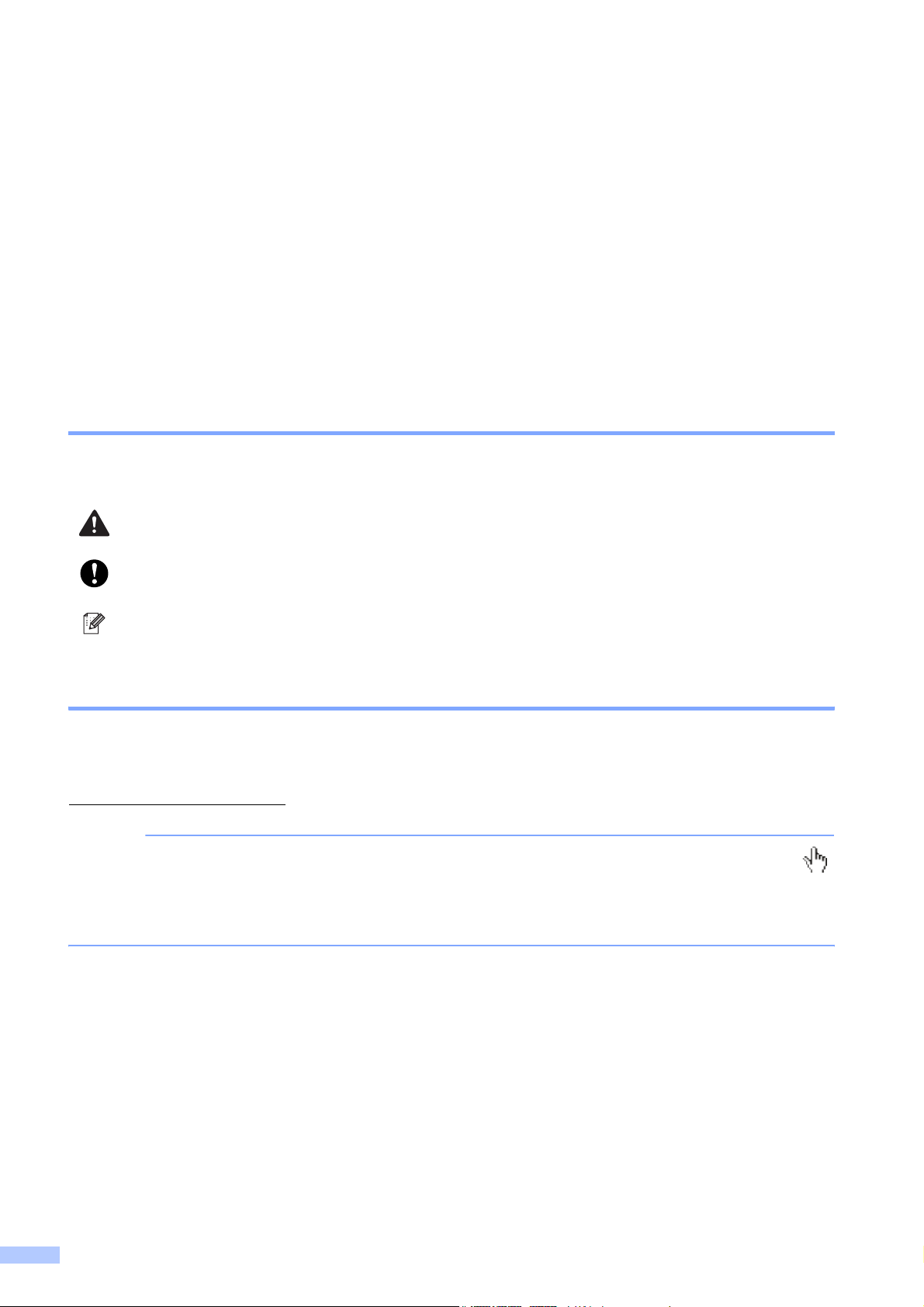
Introducción 0
Gracias por comprar la impresora portátil Brother PJ-673 (de aquí en adelante denominada
“la impresora”). Esta impresora térmica portátil se puede conectar a un iPhone o iPad (en lo
sucesivo, “un dispositivo iOS”) o un ordenador Windows
de leer la Guía del usuario y la Guía de avisos sobre seguridad y legales antes de usar la
impresora. Guarde este documento en un lugar accesible para futuras consultas.
Para imprimir desde un dispositivo iOS, se necesita un programa de software creado por un
desarrollador de software, además del producto y los servicios que nosotros prestamos.
(Brother proporciona el Kit de desarrollo de software, en adelante “SDK”, para su uso.)
Consulte a un desarrollador de software acerca de software de impresión para dispositivos iOS.
®
para imprimir documentos. Asegúrese
Símbolos utilizados en este documento
En este documento se utilizan los siguientes símbolos.
Este símbolo indica instrucciones que se deben seguir. Si las pasa por alto, puede provocar
daños o lesiones.
Este símbolo indica información o instrucciones a seguir. No seguirlas puede ocasionar
daños materiales o errores en operaciones.
Este símbolo indica notas que ofrecen información o instrucciones que pueden ayudarle
a conocer mejor el producto y utilizarlo de manera más eficaz.
Acerca de este documento 0
Este documento (en formato PDF) está incluido en el CD-ROM.
Puede descargar la última versión en:
http://solutions.brother.com
NOTA
Si utiliza Adobe® Reader® para ver este documento en un ordenador, el cursor cambiará a
cuando se coloque sobre un vínculo. Haga clic en el vínculo para abrir la página correspondiente.
Para obtener más información sobre el uso de Adobe
incluido con Adobe
®
Reader®.
®
Reader®, consulte el archivo de ayuda
0
i
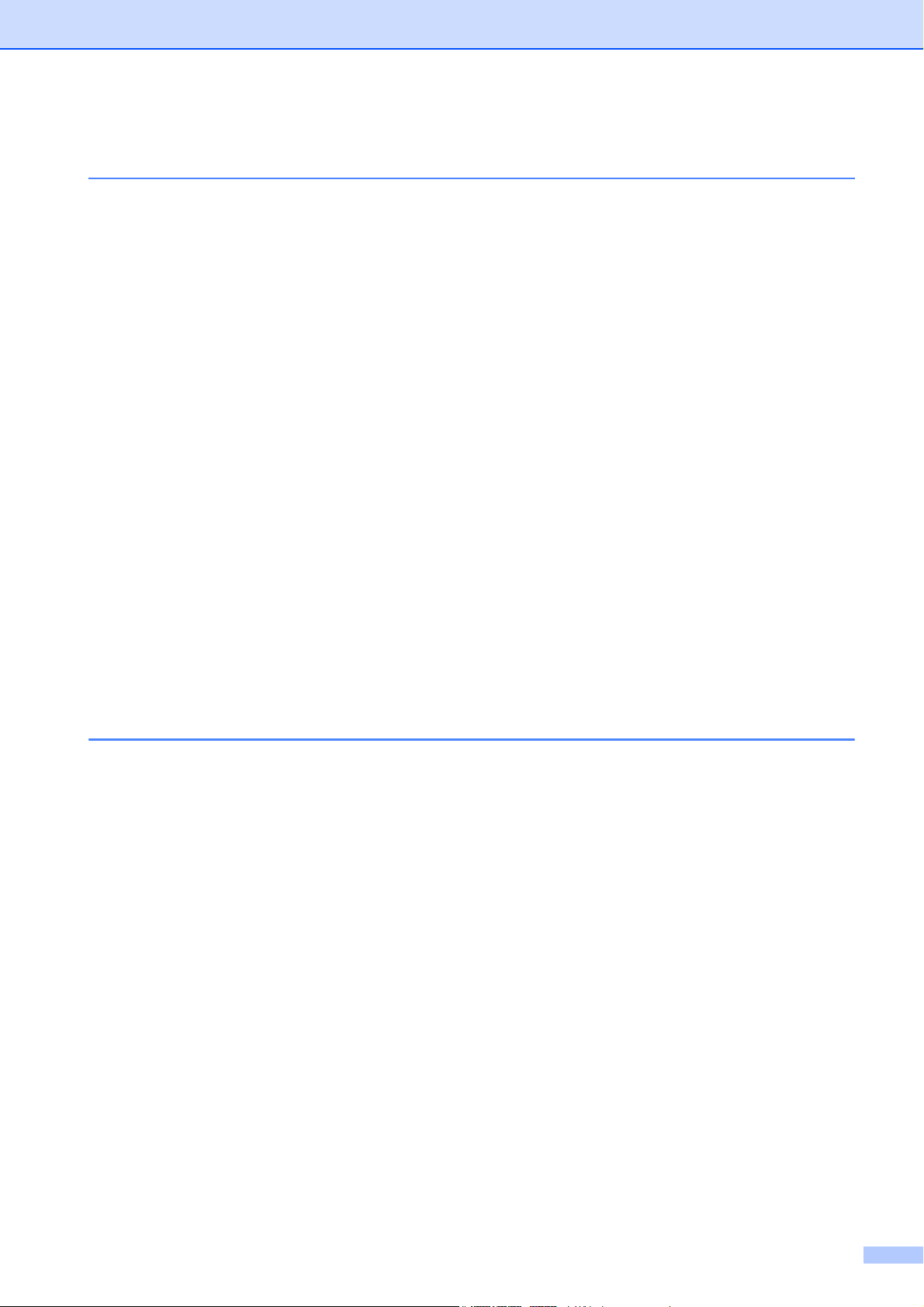
Índice
1 Configuración de la impresora 1
Descripción general...............................................................................................1
Fuentes de alimentación y su instalación..............................................................1
Conexión de la impresora a una fuente de alimentación externa..........................2
Conexión a una toma de corriente de CA (opcional).......................................2
Conexión a una toma de corriente de CC (opcional) ......................................2
Uso de la batería Ni-MH recargable (opcional) .....................................................3
Instalación de la batería Ni-MH recargable .....................................................3
Carga de la batería Ni-MH recargable.............................................................4
Consejos sobre el uso de la batería Ni-MH recargable...................................5
Vocabulario relacionado con la batería ...........................................................5
Uso de la batería Li-ion recargable (opcional).......................................................6
Instalación de la batería Li-ion recargable.......................................................6
Carga de la batería Li-ion recargable..............................................................7
Consejos sobre el uso de la batería Li-ion recargable ....................................8
Información general sobre la batería recargable.................................................10
Conexión de la impresora a un dispositivo iOS...................................................11
Impresión desde un dispositivo iOS mediante una
conexión LAN inalámbrica.........................................................................11
Conexión de la impresora a un ordenador Windows
Imprimir desde un ordenador Windows
inalámbrica ................................................................................................15
Impresión desde un ordenador Windows
Desinstalación del controlador de impresora ................................................26
®
por medio de una conexión LAN
®
®
.........................................15
mediante una conexión USB .....25
2 Uso de la impresora 28
Panel de operación..............................................................................................28
Funciones de los botones de encendido y de alimentación..........................28
Indicadores....................................................................................................29
Alternar entre el modo de LAN inalámbrica y el modo USB..........................30
Conexión del dispositivo iOS a una red inalámbrica distinta
a la que está conectada la impresora...............................................................31
Cambio de la configuración del dispositivo iOS ............................................31
Conexión de un ordenador Windows
diferente a la que está conectada la impresora................................................31
Soluciones de impresión......................................................................................33
Actualización del software.............................................................................33
Impresión.............................................................................................................33
Impresiones más claras o más oscuras ........................................................34
Configuración de las opciones del controlador de impresora..............................35
Tipo de papel.................................................................................................35
Densidad .......................................................................................................35
Modo de copia en dos hojas..........................................................................35
Modo de alimentación de hojas.....................................................................35
Margen de alimentación para la opción Sin alimentación .............................36
Pausar rollo de papel.....................................................................................36
Imprimir línea de puntos................................................................................36
®
a una red inalámbrica
ii
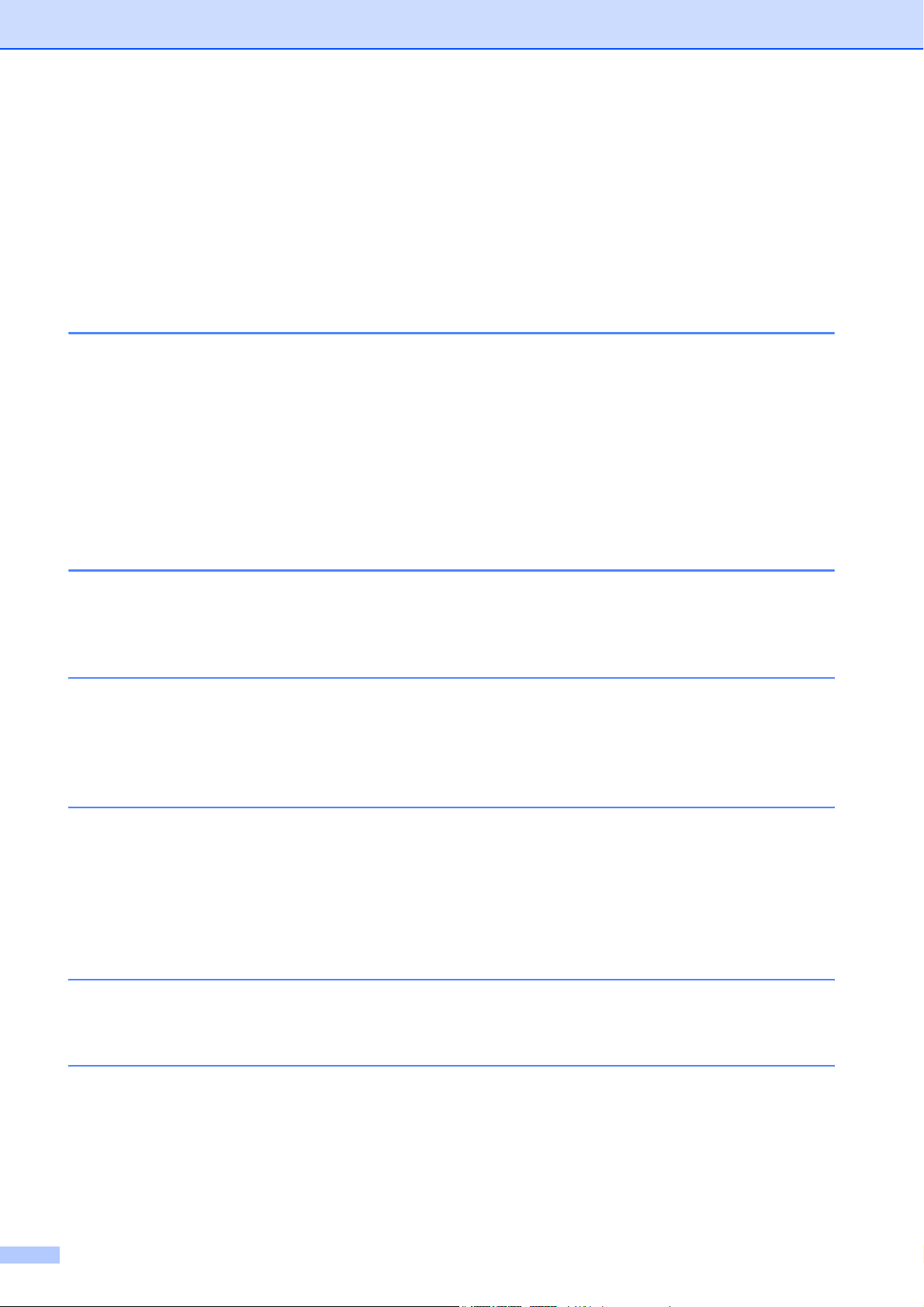
Comando de cambio automático de modo....................................................36
Posición de alimentación para papel personalizado .....................................36
Configuración del tamaño del papel ....................................................................37
Selección del tipo de papel..................................................................................38
Papel de hojas sueltas ..................................................................................38
Papel en rollo sin perforaciones ....................................................................38
Papel en rollo perforado ................................................................................38
Consejos sobre el uso de papel ..........................................................................39
Uso de papel térmico original de Brother ......................................................39
3 Utilidad de Brother PJ-673 40
Información general.............................................................................................40
Instalación de la utilidad de la serie Brother PJ-673............................................40
Desinstalación de la utilidad de la serie PJ-673 ..................................................41
Uso de la utilidad de PJ-673................................................................................42
Antes de usar la utilidad de PJ-673...............................................................42
Inicio de la utilidad de PJ-673........................................................................42
Uso de la utilidad PJ-673...............................................................................42
Parámetros ....................................................................................................43
4 Mantenimiento de la impresora 53
Limpieza del rodillo de sujeción...........................................................................53
Limpieza del exterior de la impresora..................................................................54
5 Referencia 55
Indicadores ..........................................................................................................55
Advertencias de los indicadores..........................................................................57
Impresión de un informe de la impresora ............................................................59
6 Solución de problemas 60
Información general.............................................................................................60
Problemas con el papel .................................................................................61
Problemas con la impresión de imágenes.....................................................61
Las páginas no se imprimen..........................................................................64
Las páginas se imprimen parcialmente .........................................................65
7 Información técnica 66
Especificaciones del producto .............................................................................66
A Juegos de caracteres 68
Tablas de códigos de caracteres.........................................................................68
iii
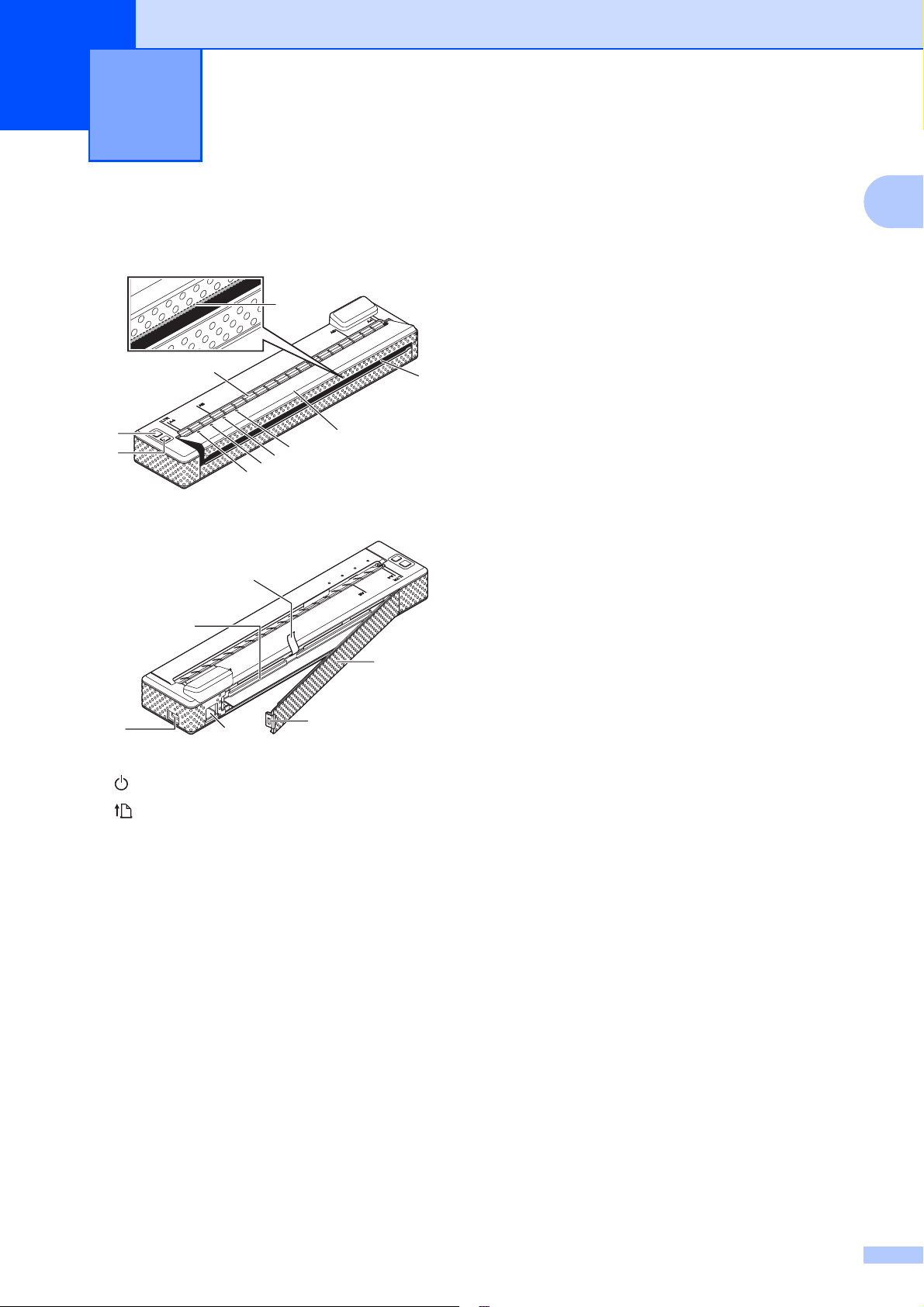
Configuración de la impresora 1
1
Descripción general 1
1
Fuentes de alimentación y su instalación
9
10
1
2
6
5
4
3
7
8
15
16
14
Esta impresora funciona con diferentes tipos
de fuentes de alimentación. Seleccione la
fuente de alimentación (algunas de ellas se
venden por separado) adecuada para el uso
que desee dar a la impresora y adquiera el
equipo que necesite.
El adaptador de CA o el adaptador para
vehículo puede alimentar directamente la
impresora para imprimir si no se ha instalado
la batería Ni-MH (níquel de hidruro metálico)
recargable o la batería Li-ion (de ión de litio)
recargable (en adelante denominadas
sencillamente como “la batería recargable”).
Además, el adaptador de CA o el adaptador
para vehículo se puede utilizar para cargar la
batería de Ni-MH recargable instalada en la
impresora o para cargar una batería de Li-ion
recargable externa.
1
11
1 Botón (encendido)
2 Botón (alimentación)
3 Indicador POWER (ACTIVADO)
4 Indicador DATA (DATOS)
5 Indicador STATUS (ESTADO)
6 Indicador WIRELESS LAN (WLAN)
7 Cubierta de liberación
8 Ranura de salida de papel
9 Barra de corte
10 Ranura de carga de papel
11 Puerto USB
12 Conector de CA/CC
13 Seguro de la cubierta de la batería
14 Cubierta de la batería
15 Cinta de extracción de la batería
12
13
Las baterías recargables ofrecen alimentación
a la impresora para impresión cuando el
adaptador de CA o el adaptador para vehículo
no proporcionan la alimentación.
16 Compartimento de la batería
1
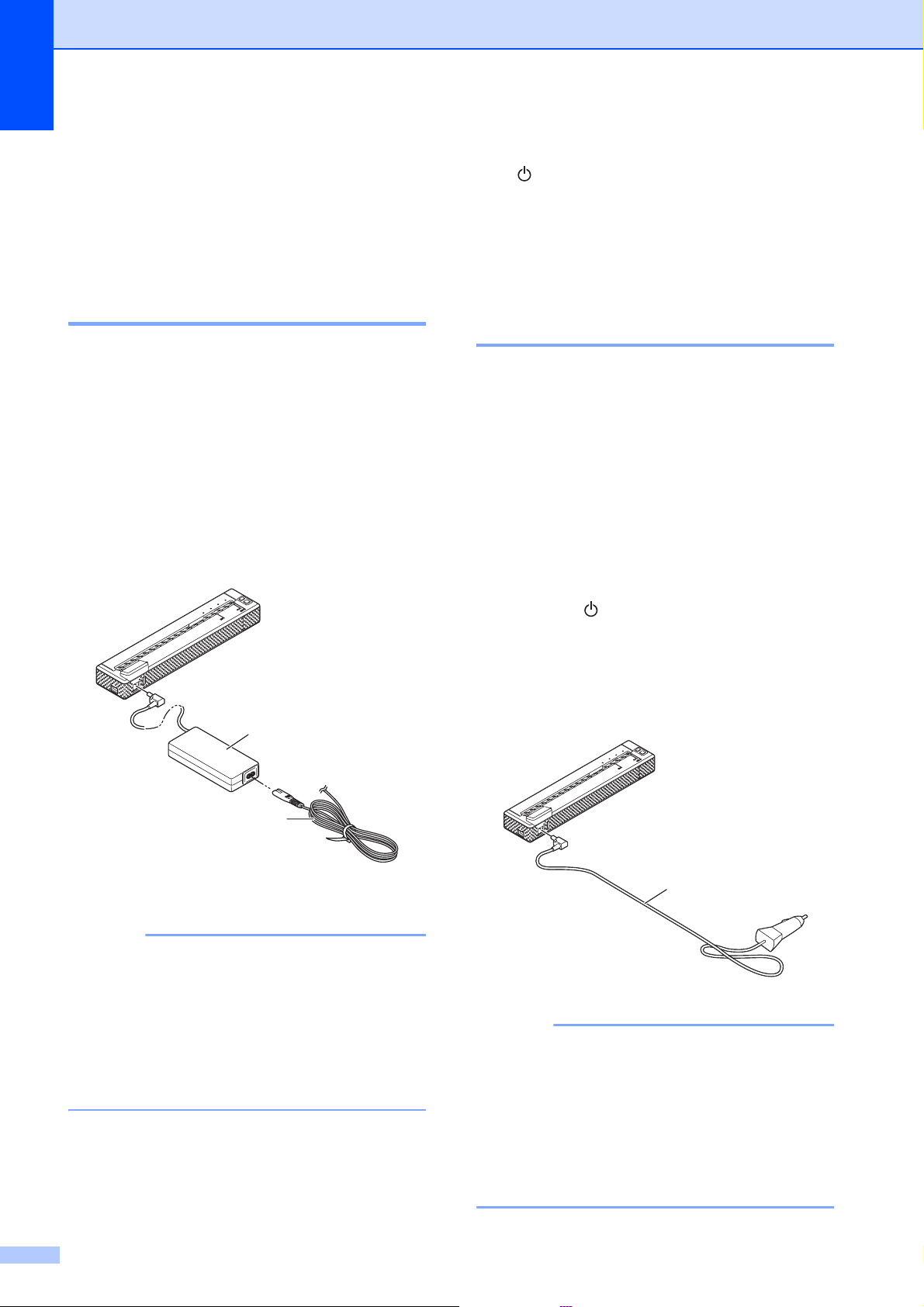
Capítulo 1
Conexión de la impresora a una fuente de alimentación externa
Conexión a una toma de corriente de CA (opcional) 1
Conecte la impresora a una toma de corriente
de CA cercana para alimentarla o cargue la
batería recargable con alimentación de CA.
a Conecte el adaptador de CA a la
impresora.
b Conecte el cable de alimentación de CA
al adaptador de CA.
c Conecte el cable de alimentación de CA
a una toma de corriente de CA cercana
(100-240 V CA, 50-60 Hz).
1
d Mantenga pulsado el botón
(encendido) durante un segundo
aproximadamente para encender la
impresora. El indicador POWER se
1
encenderá en verde y eso significará
que la impresora está en espera.
Conexión a una toma de corriente de CC (opcional) 1
Conecte la impresora a la toma de corriente
de CC de 12 V de su vehículo (mechero, etc.)
para alimentarla o cargue la batería recargable
con la toma de corriente de CC de su vehículo.
a Conecte el adaptador para vehículo
a la toma de corriente de CC de 12 V
del vehículo.
b Conecte el adaptador para vehículo
a la impresora.
c Arranque el vehículo y mantenga pulsado
el botón (encendido) del vehículo
durante un segundo aproximadamente
para encenderla.
El indicador POWER se encenderá en
verde y eso significará que la impresora
está en espera.
2
1 Adaptador de CA
2 Cable de alimentación de CA
NOTA
• El adaptador de CA y el cable de
alimentación de CA son accesorios
opcionales. Al comprar la unidad, adquiera
el adaptador y el cable adecuados para la
zona en la que se utilizará la impresora.
• Cuando use el adaptador de CA,
desenrolle el cable.
2
1
1 Adaptador para vehículo
NOTA
• El adaptador para vehículo es un accesorio
opcional.
• La tensión que suministra un vehículo es
variable. La velocidad de impresión puede
variar de acuerdo con la tensión
suministrada.
• Los vehículos de 24 V son incompatibles.
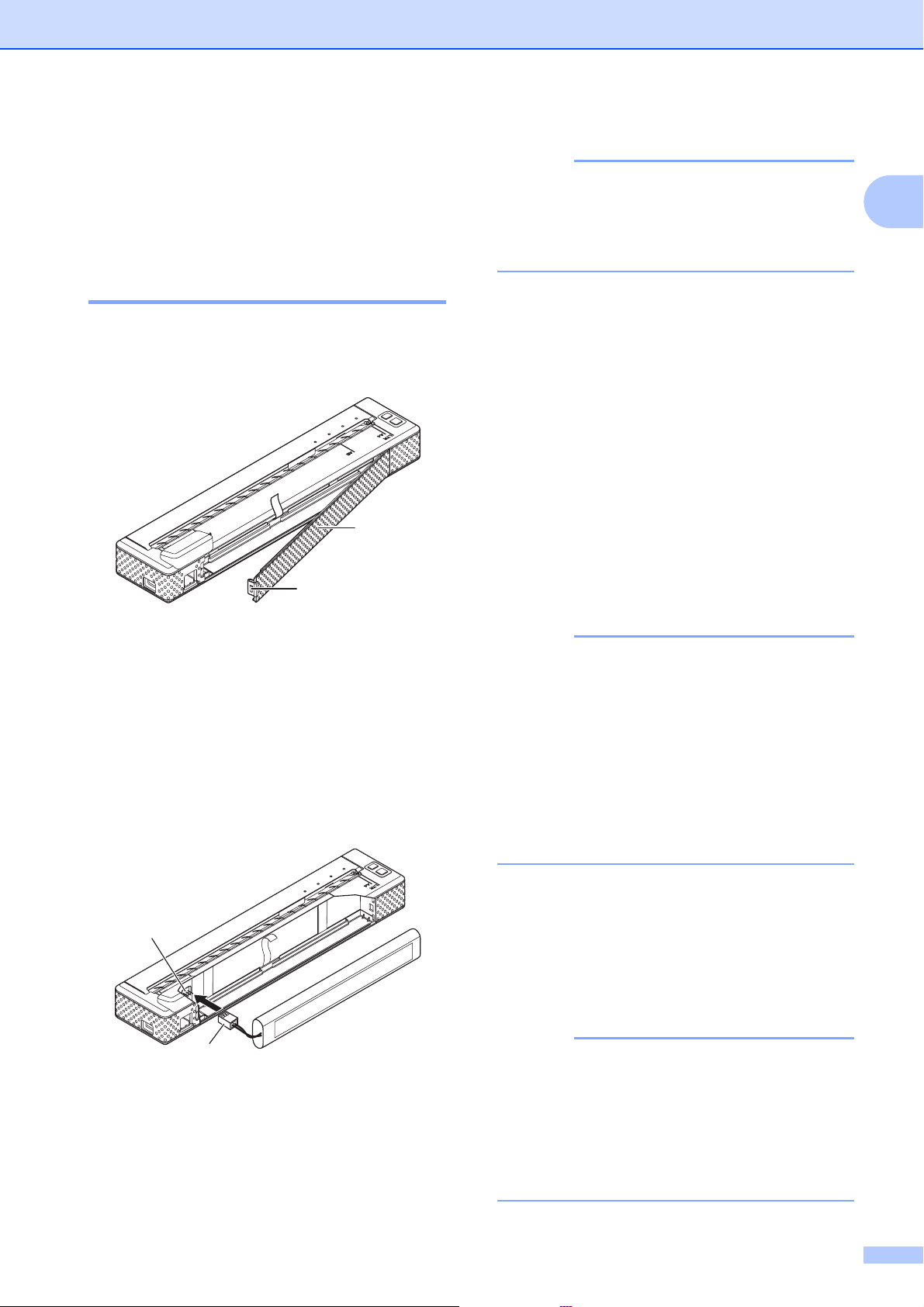
Configuración de la impresora
Uso de la batería Ni-MH recargable (opcional)
Instalación de la batería Ni-MH recargable 1
a Abra la cubierta de la batería (1)
presionando el seguro (2).
1
2
NOTA
1
Con la impresora colocada como se
puede ver a continuación, el cable rojo
del conector de la batería (4) quedará
a la izquierda.
1
d Tome la cinta de extracción de la batería
que está unida al interior del
compartimento de la batería. Asegúrese
de que quede suficiente cinta expuesta
después de instalar la batería Ni-MH
recargable para que pueda tirar de ella
y retirar la batería.
e Sujete la cinta e incline la batería Ni-MH
recargable para colocarla en el interior
del compartimento. Después de que la
batería Ni-MH recargable pase por los
bordes exteriores del compartimento,
presiónela para que quede fija en su
posición.
1 Cubierta de la batería
2 Seguro de la cubierta
b Abra la cubierta y retírela.
c Compruebe la orientación del conector
de la batería y enchufe con cuidado el
conector (4) en el terminal (3) del interior
del compartimento de la batería.
3
4
3Terminal
4 Conector de la batería
NOTA
• Asegúrese de que el lado de la batería
Ni-MH recargable que tenga la marca
“Ni-MH” no quede del lado del
compartimento de la batería. De lo
contrario, la cubierta de la batería no
cerrará bien.
• La batería Ni-MH recargable contiene un
sensor de calor que detiene el flujo de
electricidad si la batería se sobrecalienta.
f Coloque la cubierta de la batería en
el extremo del compartimento frente
al conector de CA/CC. Cierre y asegure
la cubierta. Si es necesario, presione
suavemente el seguro hacia el conector
de CA/CC hasta que quede asegurada.
NOTA
• Tenga cuidado de no apretar el cable del
conector de la batería.
• La tensión que suministra la batería
Ni-MH recargable varía. La velocidad
de impresión también puede variar de
acuerdo con la tensión.
3
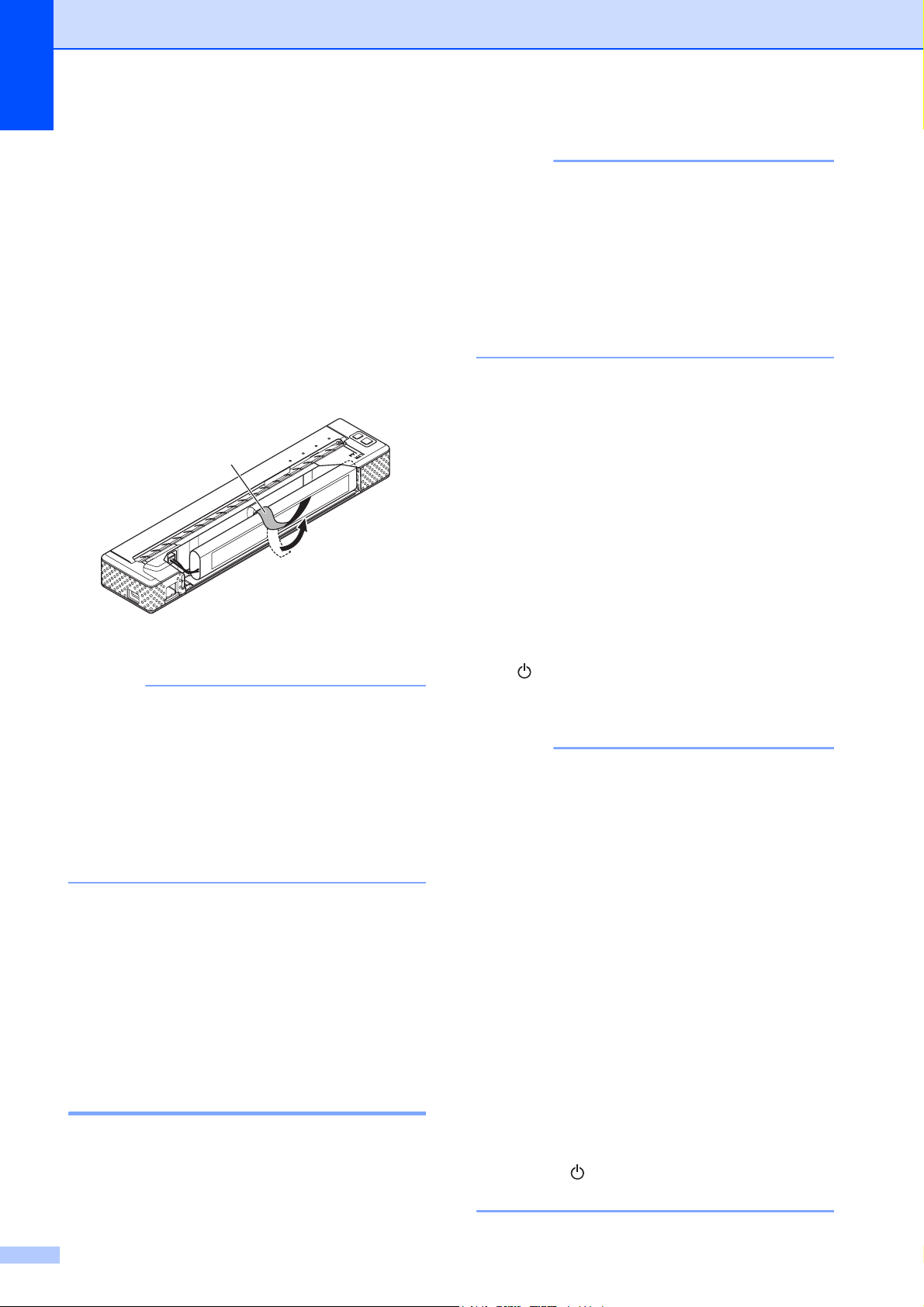
Capítulo 1
Extracción de la batería Ni-MH recargable
a Abra la cubierta de la batería
presionando el seguro.
b Abra la cubierta y retírela.
c Tire con cuidado de la cinta de extracción
de la batería hasta que la batería Ni-MH
recargable comience a sobresalir del
compartimento.
1
1
• Cargue la batería Ni-MH recargable
inmediatamente después de su compra
mediante el siguiente procedimiento.
• Para cargar la batería Ni-MH recargable,
se tarda un máximo de 120 minutos.
Con una batería Ni-MH recargable nueva
y completamente cargada, se pueden
imprimir cerca de 70 páginas.
a Coloque la batería Ni-MH recargable en
NOTA
la impresora.
b Utilice el adaptador de CA y el cable
de alimentación de CA para conectar
la impresora a una toma de corriente
de CA o utilice un cable de alimentación
de CC para conectar la impresora a una
toma de corriente de CC.
c Asegúrese de que la impresora esté
apagada.
1 Cinta de extracción de la batería
NOTA
Si la cinta de extracción de la batería
queda atrapada detrás de la batería
Ni-MH recargable, inserte un objeto fino
de metal, como un destornillador de punta
plana, entre la batería y el hueco, en el
extremo que queda más lejos del conector
de CA/CC y haga que sobresalga del
compartimento.
Extraiga la batería Ni-MH recargable del
d
compartimento.
e Desenchufe con cuidado el conector de
la batería Ni-MH recargable y extráigalo
del terminal del interior de la impresora.
Carga de la batería Ni-MH recargable 1
Realice el siguiente procedimiento para
cargar la batería Ni-MH recargable.
d Mantenga pulsado el botón
(encendido) durante unos segundos
hasta que el indicador POWER
comience a parpadear en verde.
NOTA
• Dependiendo de la configuración
especificada en la utilidad PJ-673,
la carga de la batería Ni-MH recargable
puede comenzar después de la
actualización de la batería. Para obtener
más información, consulte Actualizar
batería Ni-MH en la página 46.
• Si el indicador POWER parpadea en
verde y naranja, significa que la carga que
queda en la batería recargable se está
descargando y la batería se está
actualizando (consulte Vocabulario
relacionado con la batería en la página 5).
• Si la batería Ni-MH recargable aún dispone
de una cantidad considerable de carga,
puede que no se actualice.
• Cuando la batería Ni-MH recargable
se esté actualizando, mantenga pulsado
el botón (encendido) para detener este
proceso y comenzar la carga.
4
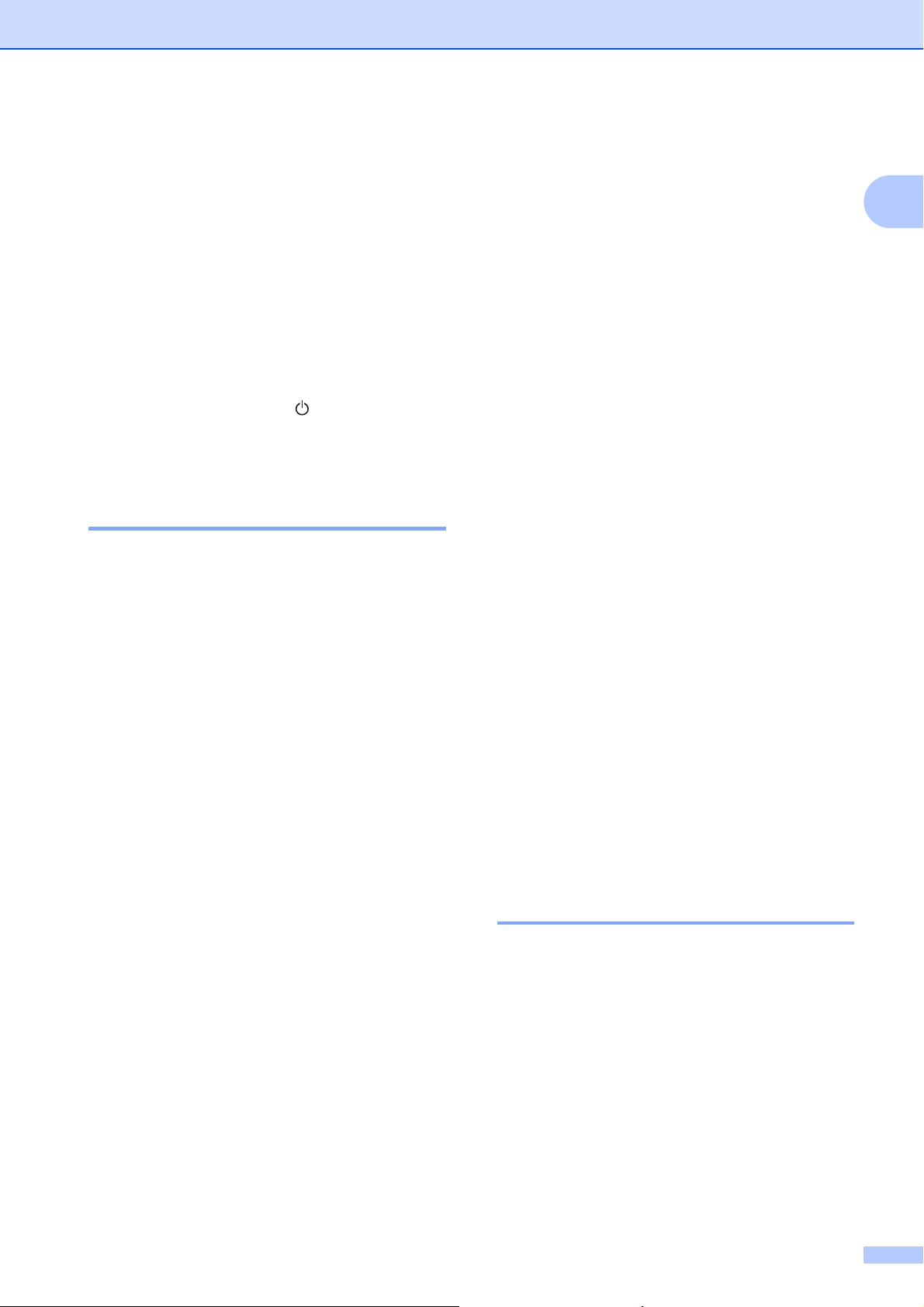
Configuración de la impresora
e Una vez actualizada la batería Ni-MH
recargable, la carga comenzará
automáticamente.
El indicador POWER parpadea en
verde hasta que se completa la carga.
Una vez finalizada la carga, el indicador
POWER se apaga.
Cómo detener la carga de la batería Ni-MH recargable
Para detener la carga de la batería Ni-MH
recargable, pulse el botón (encendido) dos
veces rápidamente.
Consejos sobre el uso de la batería Ni-MH recargable 1
Cargue la batería Ni-MH recargable
inmediatamente después de su compra.
No la utilice hasta que esté cargada.
La batería Ni-MH recargable pierde su
carga a medida que pasa el tiempo,
aunque no se utilice. Por lo tanto,
recomendamos que cargue la batería
Ni-MH antes de utilizarla.
Cuando la impresora se encuentra
conectada a una toma de corriente de CA
o CC, se utiliza una pequeña cantidad de
corriente para cargar la batería Ni-MH
recargable. Este proceso se llama “carga
continua”. La carga continua compensa la
tendencia de la batería a descargarse
gradualmente. Por este motivo, es
aconsejable conectar la impresora a una
toma de corriente de CA o CC aun cuando
se encuentre instalada una batería Ni-MH
recargable.
La carga de la batería Ni-MH recargable
puede llevarse a cabo en entornos con
una temperatura de 0 a 40 °C. Cargue la
batería Ni-MH recargable en un ambiente
que se encuentre dentro de este intervalo.
De no ser así, se podría producir un error
de carga y se detendría el proceso de
carga. Para obtener información sobre los
errores mostrados por los indicadores,
consulte Indicadores en la página 55.
Las impresiones más oscuras descargan
la batería Ni-MH más rápido que las
impresiones más claras. Ajuste la
configuración de densidad de impresión
en el cuadro de diálogo del controlador de
impresora (consulte Configuración de las
opciones del controlador de impresora
en la página 35) o en la utilidad de PJ-673
(consulte Densidad de impresión
1
en la página 48).
Si tiene problemas con la batería Ni-MH
recargable, intente actualizarla antes de
decidir reemplazarla.
1
Si no va a utilizar la impresora durante un período prolongado
Si no va a utilizar la impresora durante un
período de tiempo prolongado, retire la
batería Ni-MH recargable de la impresora
y guárdela en un lugar fresco alejado de la
luz solar directa.
Una batería Ni-MH recargable que no
se utiliza por un largo período de tiempo
puede descargarse excesivamente o
quedar inactiva. Por ese motivo,
es aconsejable que actualice y cargue
la batería Ni-MH cada tres meses.
Para conocer otras precauciones, consulte
el manual de instrucciones que viene
incluido con la batería Ni-MH recargable.
1
Vocabulario relacionado con la batería 1
Descarga
La descarga se produce cuando se agota
la batería Ni-MH recargable. La batería se
descarga lentamente a medida que pasa
el tiempo, aunque no se utilice. Cuando la
batería se descarga completamente,
no se puede utilizar hasta que se vuelva
acargar.
5
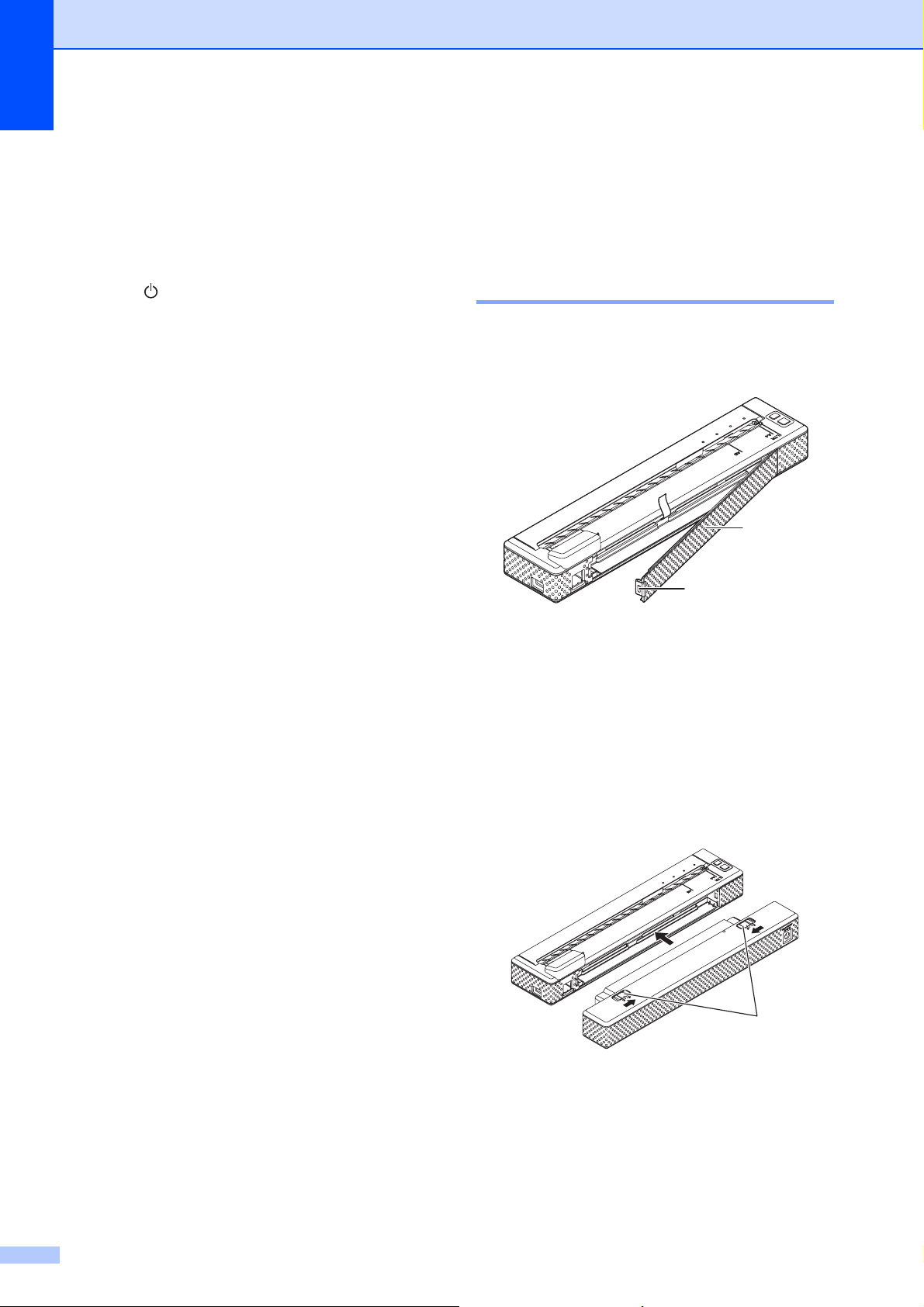
Capítulo 1
Actualización
La actualización se produce cuando la
impresora descarga totalmente la batería
Ni-MH recargable para que esta pueda
recargarse al total de su capacidad. Para
actualizar la batería, mantenga pulsado el
botón (encendido) durante unos
segundos hasta que el indicador POWER
comience a parpadear en verde y naranja.
La configuración especificada determina
si la batería simplemente se recarga o si,
por el contrario, se actualiza. (Consulte
Actualizar batería Ni-MH en la página 46
si desea conocer más opciones.)
Descarga excesiva
La descarga excesiva se produce cuando
se ha llegado a un punto en el que se ha
agotado la energía de la batería Ni-MH
recargable y, aunque se carga de nuevo,
la batería no vuelve a retener la misma
cantidad de energía que antes. Para
evitar la descarga excesiva de la batería,
cárguela periódicamente.
Inactividad
La inactividad es el estado que alcanza la
batería Ni-MH recargable cuando se ha
dejado de utilizar por mucho tiempo y ya
no puede retener la misma cantidad de
energía que antes. Se puede restaurar la
capacidad anterior de la batería aplicando
la carga continua durante una hora. Si ha
transcurrido más de un año desde que se
utilizó la batería por última vez, esta no
volverá a contar con su capacidad
anterior.
Uso de la batería Li-ion recargable (opcional)
Instalación de la batería Li-ion recargable 1
a Abra la cubierta de la batería
presionando el seguro.
1
2
1 Cubierta de la batería
2 Seguro de la cubierta
b Abra la cubierta y retírela.
c Mueva los conmutadores deslizantes de
la batería Li-ion recargable hacia dentro
y, a continuación, coloque la batería en
el compartimento.
1
Carga continua
La carga continua consiste en el uso de
una pequeña cantidad de energía para
cargar la batería Ni-MH recargable cada
vez que la impresora se conecta a una
toma de corriente de CA o CC. La batería
se descarga lentamente (pierde energía)
a medida que pasa el tiempo, aunque no
se utilice. La carga continua compensa la
descarga para que la batería permanezca
cargada.
6
3
3 Conmutadores deslizantes
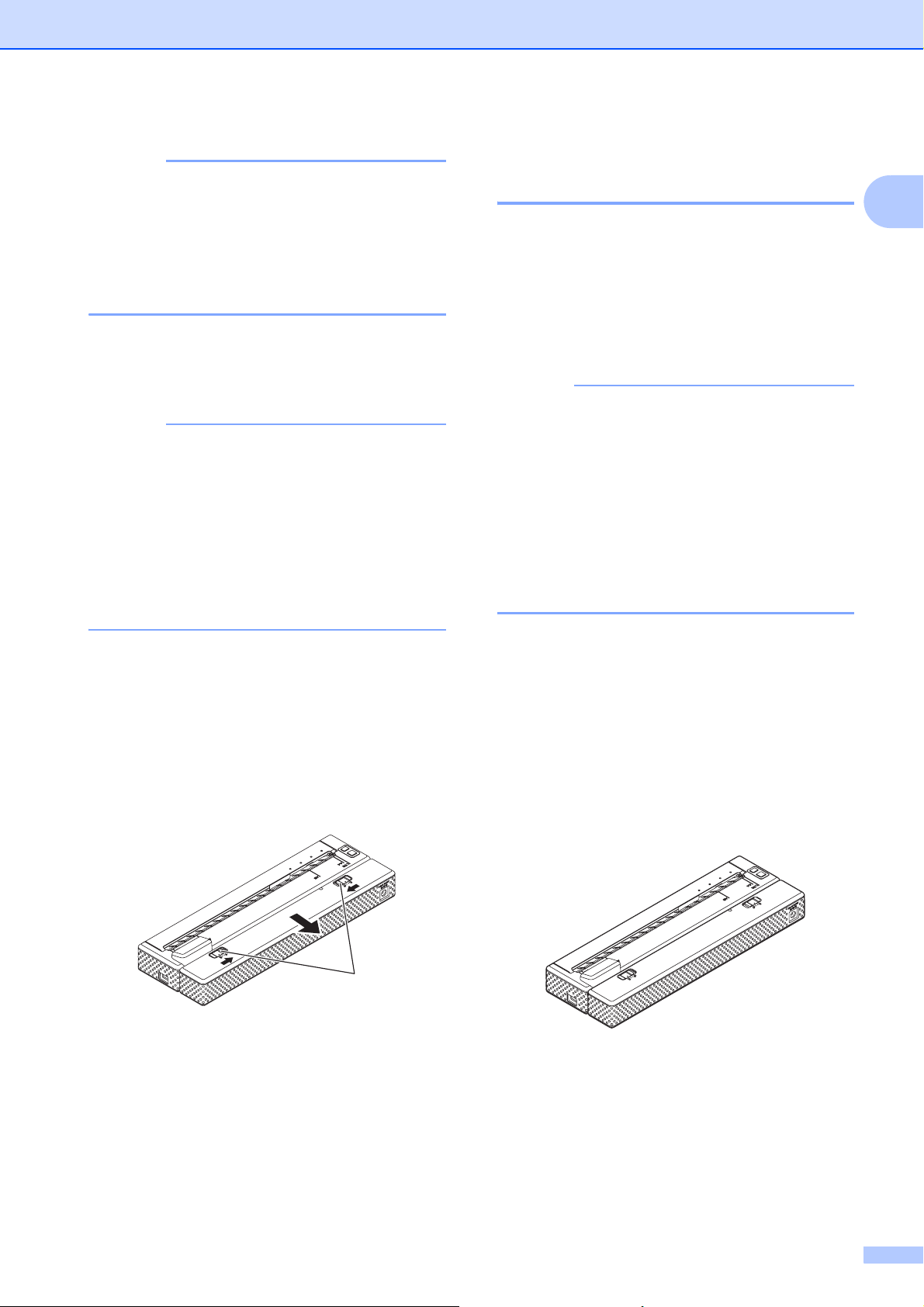
Configuración de la impresora
NOTA
Para instalar la batería Li-ion recargable,
coloque la cinta de extracción de la batería
en el compartimento y, a continuación,
instale la batería. La cinta de extracción
de la batería no es necesaria para extraer
la batería Li-ion recargable.
d Mueva los conmutadores deslizantes
hacia fuera para asegurar la batería en
su lugar.
NOTA
• La tensión que suministra la batería Li-ion
recargable es variable. La velocidad de
impresión también puede variar de
acuerdo con la tensión.
• Cuando se está utilizando la batería Li-ion
recargable, la cubierta de la batería no es
necesaria. Guárdela en un lugar seguro
para que no se pierda.
Carga de la batería Li-ion recargable 1
1
La batería Li-ion recargable se puede cargar
mientras está instalada en la impresora y
también mientras está fuera de ella.
Siga el procedimiento que se indica a
continuación para cargar la batería Li-ion
recargable.
NOTA
• Cargue la batería Li-ion recargable
inmediatamente después de su compra
mediante el siguiente procedimiento.
• Para cargar completamente la batería
Li-ion recargable, se tarda un máximo
de 180 minutos.
Con una batería Li-ion recargable nueva
y completamente cargada, se pueden
imprimir unas 300 páginas.
Extracción de la batería Li-ion recargable
Mueva los conmutadores deslizantes de
la batería Li-ion recargable hacia dentro y,
a continuación, extraiga la batería de la
impresora.
1
1 Conmutadores deslizantes
Carga de la batería mientras está instalada en la impresora
1
1
a Asegúrese de que la impresora esté
apagada.
b Asegúrese de que la batería Li-ion
recargable esté instalada en la
impresora.
7
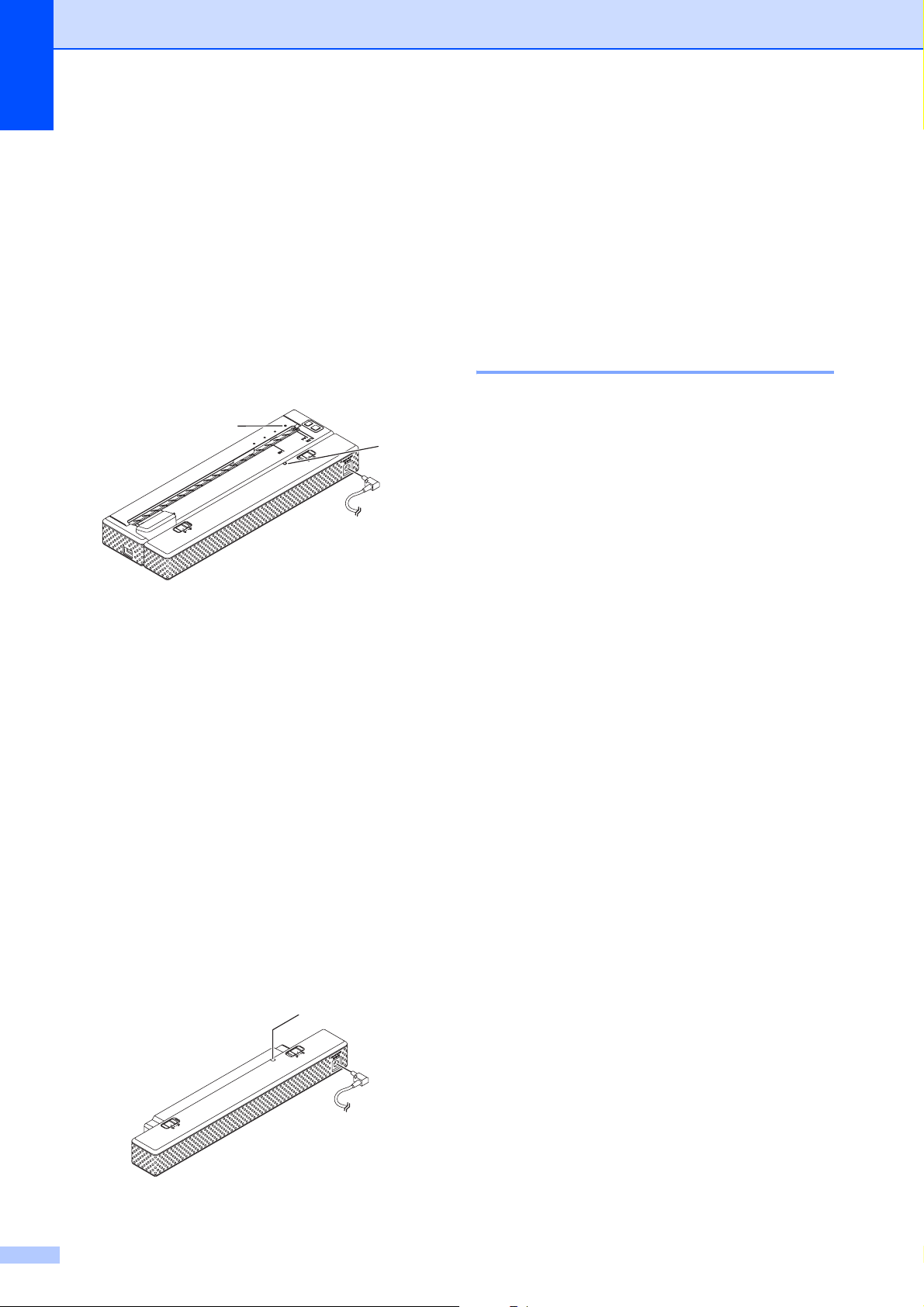
Capítulo 1
c Utilice el adaptador de CA y el cable de
alimentación de CA para conectar la
batería Li-ion recargable a una toma de
corriente de CA o utilice un cable de
alimentación de CC para conectar la
batería a una toma de corriente de CC.
El indicador de la batería se enciende
en naranja.
Cuando la batería Li-ion recargable está
completamente cargada, el indicador
se apaga.
1
2
1 Indicador POWER
2 Indicador de la batería Li-ion
Carga de la batería mientras está fuera de la impresora
Utilice el adaptador de CA y el cable de
alimentación de CA para conectar la batería
Li-ion recargable a una toma de corriente
de CA o utilice un cable de alimentación
de CC para conectar la batería a una toma
de corriente de CC.
El indicador de la batería se enciende en
naranja.
Cuando la batería Li-ion recargable está
completamente cargada, el indicador se
apaga.
Cómo detener la carga de la batería Li-ion recargable
Para detener la carga de la batería Li-ion
recargable, desconecte el cable de
alimentación de CA o el cable de alimentación
de CC del conector de CA/CC de la batería.
1
Consejos sobre el uso de la batería Li-ion recargable 1
Cargue la batería Li-ion recargable
inmediatamente después de su compra.
No la utilice hasta que esté cargada.
Las impresiones más oscuras descargan
la batería Li-ion recargable más rápido que
las impresiones más claras. Ajuste
la configuración de densidad de impresión
en el cuadro de diálogo del controlador de
impresora (consulte Configuración de las
opciones del controlador de impresora
en la página 35) o en la utilidad de PJ-673
(consulte Densidad de impresión
en la página 48).
1
A diferencia de la batería Ni-MH recargable,
la actualización de la batería y la carga
continua no son necesarias cuando se
utiliza una batería Li-ion recargable.
La carga de la batería Li-ion recargable
puede realizarse en entornos con un
intervalo de temperaturas de entre 0-40 °C.
Cargue la batería Li-ion recargable en un
ambiente que se encuentre dentro de este
intervalo. Si la temperatura ambiente se
encuentra fuera de este intervalo, la batería
Li-ion recargable no se cargará y el
indicador de la batería permanecerá
encendido.
1
1 Indicador de la batería Li-ion
8
Si la temperatura ambiente vuelve a estar
entre este intervalo, la carga se reanudará.
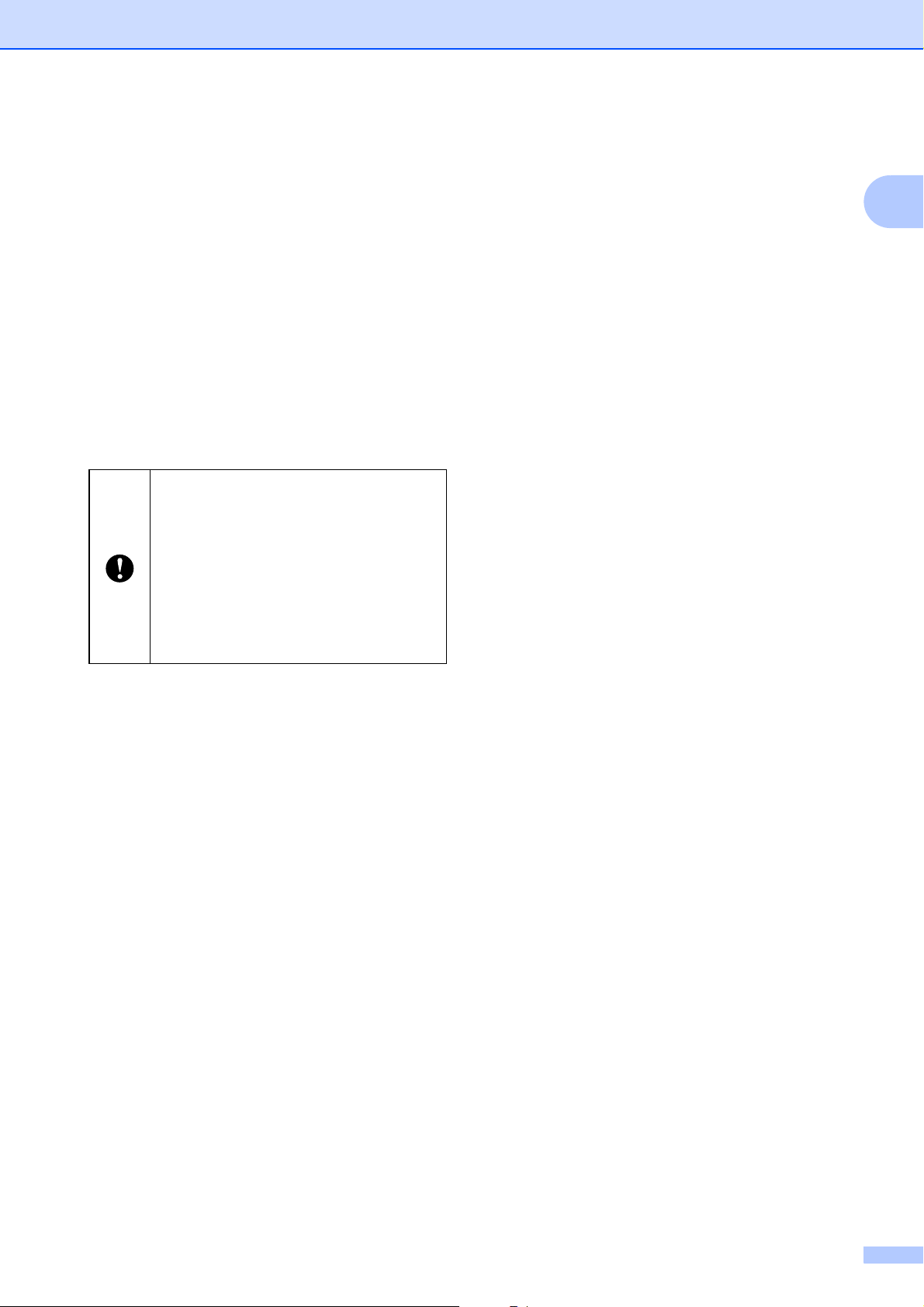
Configuración de la impresora
Si la impresora se utiliza con la batería
Li-ion recargable instalada y el adaptador
de CA o el cable de alimentación de CC
conectados, la función de apagado
automático apagará la impresora una vez
transcurrido el tiempo especificado
(consulte Apagado de alimentación
automático (Ni-MH) en la página 46) y,
a continuación, la batería Li-ion recargable
comenzará a cargarse. Cuando han
transcurrido 180 minutos (máx.) a partir
del momento en que se encendió la
impresora, el indicador de la batería se
apaga y la carga se detiene.
Si la impresora se utiliza con la batería
Li-ion recargable y el adaptador de CA o
el cable de alimentación CC conectados,
es posible que el indicador de la batería
se apague y que la carga se detenga,
aunque la batería Li-ion recargable no
se haya cargado completamente.
Para cargar completamente la batería,
apague la impresora.
Cuando cargue la batería Li-ion recargable
mientras tenga conectado el cable de
alimentación de CC, es posible que la toma
de corriente de CC no suministre la
cantidad de tensión requerida para cargar
la batería Li-ion recargable por completo.
Una vez hayan transcurridos 180 minutos
(máx.) desde que comienza la carga, el
indicador de la batería se apaga y la carga
se detiene, incluso si la batería Li-ion
recargable no se ha cargado
completamente.
Características de la batería Li-ion recargable
Puede optimizar el uso de la batería Li-ion
recargable si conoce sus propiedades.
Si utiliza o guarda la batería de Li-ion
recargable en una ubicación expuesta
a temperaturas altas o bajas, puede
acelerar su deterioro. Particularmente,
el uso de una batería Li-ion recargable
con una carga alta (90% o más de su
capacidad) en una ubicación expuesta
a temperaturas altas acelera el deterioro
de la batería considerablemente.
Si utiliza la impresora mientras la batería
Li-ion recargable está instalada y en
proceso de carga, es posible que se
acelere el deterioro de la misma. Si utiliza
la impresora mientras la batería Li-ion
recargable se encuentra instalada,
desconecte el adaptador de CA o el cable
de alimentación de CC.
Intente descargar completamente la
batería de Li-ion recargable antes de
cargarla.
Si no va a utilizar la impresora durante un período prolongado
Si no va a utilizar la impresora durante un
período de tiempo prolongado, retire la
batería Li-ion recargable de la impresora y
guárdela en un lugar fresco, lejos de la luz
solar directa.
Si la batería Li-ion recargable no se va
a utilizar por un largo período de tiempo,
recomendamos que la cargue cada
6meses.
1
1
1
Para conocer otras precauciones, consulte
el manual de instrucciones que viene
incluido con la batería Li-ion recargable.
9
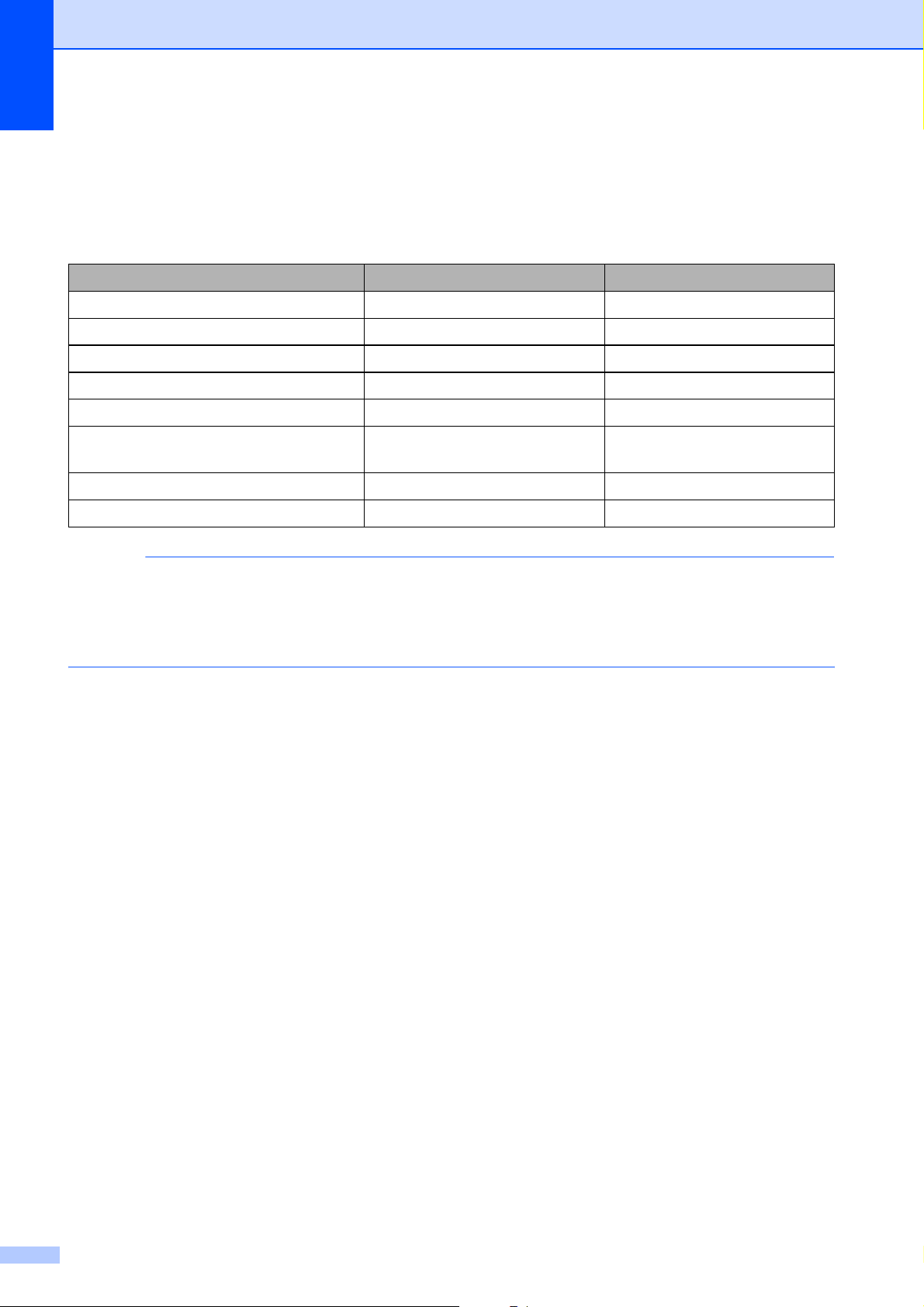
Capítulo 1
Información general sobre la batería recargable
En la siguiente tabla se presentan las características de los dos tipos de baterías recargables que
se pueden utilizar con la impresora.
Batería Ni-MH Batería Li-ion
Montaje de la batería Interno Externo
Imprime mientras se carga Sí Sí
Batería con carga continua Sí No
Ubicación del cargador de la batería Dentro de la impresora Dentro de la batería
Tiempo de carga aproximado 120 min. 180 min.
Cantidad aproximada de páginas por
carga
Función de actualización de la batería Sí No
Carga sin impresora No Sí
NOTA
Puesto que la batería Ni-MH recargable necesita carga continua, conéctela periódicamente a
la red eléctrica (adaptador de CA y cable de alimentación de CA o adaptador para vehículo).
La carga frecuente de la batería Li-ion recargable acorta su vida de servicio, intente cargarla
únicamente cuando se haya descargado completamente.
70 páginas
(equivalentes a A4)
300 páginas
(equivalentes a A4)
1
10
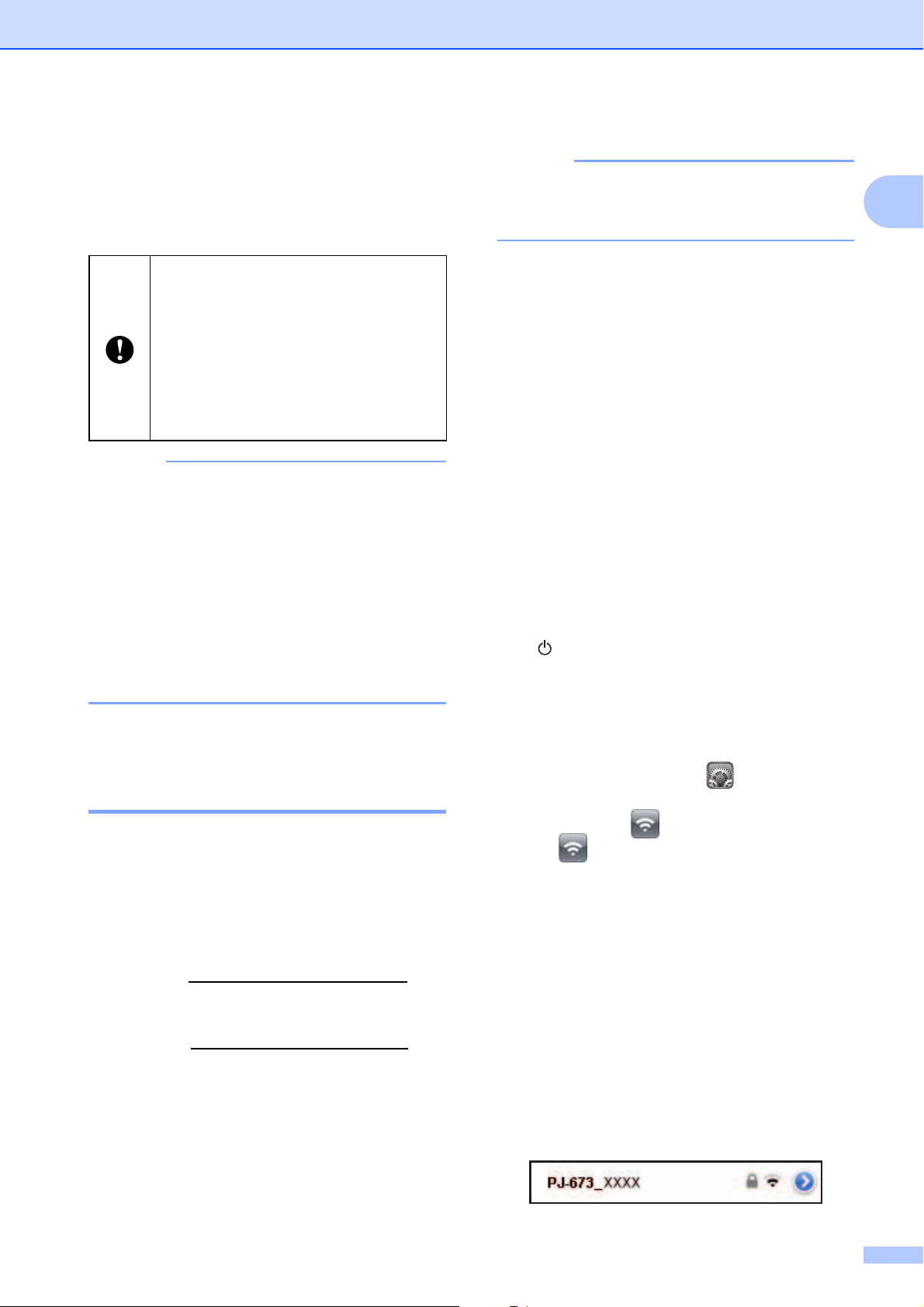
Configuración de la impresora
Conexión de la impresora a un dispositivo iOS
Para imprimir desde un dispositivo iOS,
se necesita un programa de software
creado por un desarrollador de
software, además del producto y los
servicios que nosotros prestamos.
(Proporcionamos un SDK para su uso.)
Consulte a un desarrollador de software
acerca de software de impresión para
dispositivos iOS.
NOTA
• Esta impresora puede establecer una
conexión con el método de autenticación
“Sistema abierto” y cuando el método de
encriptación se ha establecido en “Ninguno”
o se ha definido el modo ad-hoc “WEP”.
• Estando conectada a esta impresora en
modo ad-hoc, no se puede utilizar la Wi-Fi
para conectarse a Internet. Además,
cuando el dispositivo iOS entra en modo
de espera, la conexión entre la impresora
y el dispositivo iOS se interrumpe.
Impresión desde un dispositivo iOS mediante una conexión LAN inalámbrica 1
NOTA
El número de serie aparece como
“SER. NO. XXXXXX-XXXXXXXXX”,
1
en la parte posterior de la impresora.
1
Conexión de la impresora (con la configuración predeterminada)
Siga este método de configuración cuando
use la configuración del valor predeterminado
de fábrica de la impresora para conectar un
dispositivo iOS. Para cambiar la configuración
de la impresora, consulte Configuración de la
impresora (con la configuración
predeterminada modificada) en la página 12.
Además, si se modifica la configuración LAN
inalámbrica de la impresora, incluso después
de que se haya especificado, será necesario
restablecer la conexión entre el dispositivo
iOS y la impresora.
1
a Encienda la impresora.
b Compruebe que el indicador POWER
está encendido y mantenga pulsado
(al menos 3 segundos) el botón
(encendido) para entrar en modo LAN
inalámbrica. Compruebe que el indicador
WIRELESS LAN está parpadeando. Para
obtener información, consulte Alternar
entre el modo de LAN inalámbrica y el
modo USB en la página 30.
c Inicie Configuración en el
dispositivo iOS.
A continuación se detalla la configuración
predeterminada de la impresora.
Puede resultarle útil imprimir antes de nada un
informe de la configuración de la impresora,
como se describe en Impresión de un informe
de la impresora en la página 59.
SSID (nombre de red): PJ-673_XXXX (donde
“XXXX” son los últimos cuatro dígitos
número de serie de la impresora)
Método de encriptación: WEP
Clave WEP: Los últimos cinco dígitos
número de serie de la impresora
Dirección IP: 169.254.100.1
Máscara de subred: 255.255.0.0
del
del
d Seleccione .
Si está desactivado, vuelva
a activarlo.
e Aparecerá una lista de las redes Wi-Fi
(SSID) a las que puede conectarse.
Para establecer una conexión, pulse
la red predeterminada de la impresora
(SSID) para que aparezca una marca
de verificación junto a la red (SSID).
Para la contraseña, escriba la clave
WEP predeterminada (los últimos
cinco dígitos del número de serie).
El dispositivo iOS necesita un tiempo
para buscar el SSID y mostrarlo. Si no
se muestra, desactive el Wi-Fi y vuelva
a activarlo.
11
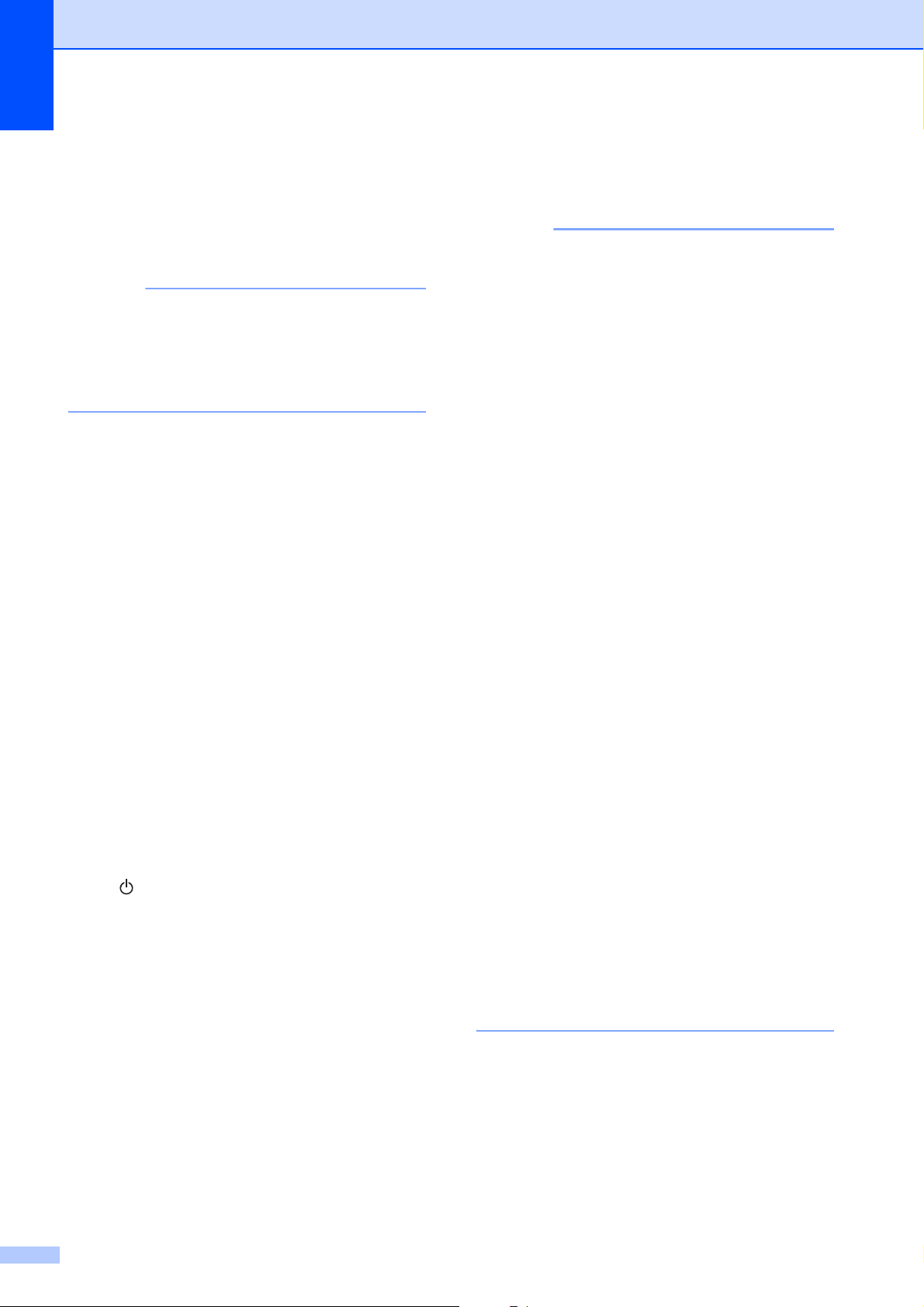
Capítulo 1
f Cuando el indicador WIRELESS LAN
deje de parpadear y se quede
encendido, significará que la impresora
está conectada.
Imprima desde el software de impresión
creado mediante el SDK.
NOTA
Quizás se necesite más de un minuto
para establecer una conexión LAN
inalámbrica. Como puede variar en
función del dispositivo y del entorno,
consulte al fabricante del dispositivo.
Si no puede imprimir
En los siguientes casos, se puede
interrumpir la conexión LAN inalámbrica
entre la impresora y el dispositivo iOS,
lo que impediría la impresión.
1 El dispositivo iOS ha entrado en
modo de espera.
2 Se ha apagado la impresora.
3 Se ha cambiado la impresora a
modo USB.
Para los casos mencionados, realice
las operaciones que se describen
a continuación para restablecer
la conexión.
1 Seleccione el SSID para el modo
ad-hoc del paso e de la página 11.
2 Seleccione la conexión del paso a
de la página 11.
3 Mantenga pulsado el botón
(encendido) durante al menos
3 segundos para entrar en modo
LAN inalámbrica y, a continuación,
seleccione el SSID del modo ad-hoc
del paso c de la página 11.
Configuración de la impresora (con la configuración predeterminada modificada)
NOTA
• Para modificar la configuración
predeterminada de la impresora,
se necesita un ordenador Windows
un cable USB, aun cuando la impresora
se vaya a utilizar con un dispositivo iOS
mediante una conexión LAN inalámbrica.
En el proceso, el controlador de impresora
para una conexión USB se instalará en el
ordenador Windows
• Para utilizar la impresora mediante una
conexión LAN inalámbrica, la configuración
se ha de especificar tanto en la impresora
como en el dispositivo iOS. La configuración
de la impresora se especificará con el
controlador de impresora. Por el contrario,
en el dispositivo iOS, la configuración se
especifica manualmente. Especifique la
configuración conforme a los
procedimientos indicados en este manual.
• Utilice los derechos de administrador
para iniciar sesión en el ordenador de
Windows
• Si, mientras especifica la configuración,
aparece un cuadro de diálogo solicitándole
derechos de administrador o una
confirmación para llevar a cabo la
operación con derechos de administrador,
siga las instrucciones.
• Si, mientras especifica la configuración,
aparece un cuadro de diálogo solicitándole
confirmación para continuar la instalación,
continúe.
• Las descripciones de este manual se
aplican a las conexiones de red
inalámbricas que se pueden configurar
utilizando los procedimientos habituales de
su sistema operativo. Para cualquier otro
caso, consulte el manual de instrucciones
incluido con su adaptador inalámbrico.
®
.
®
.
®
y
1
12
a Si tiene el CD-ROM que se incluye,
colóquelo en la unidad de CD-ROM del
ordenador y, a continuación, haga clic
en [Instalación estándar] de la pantalla
del instalador que se abrirá. Si ha
descargado la versión web, ejecute
el archivo descargado.
Haga clic en [Siguiente].
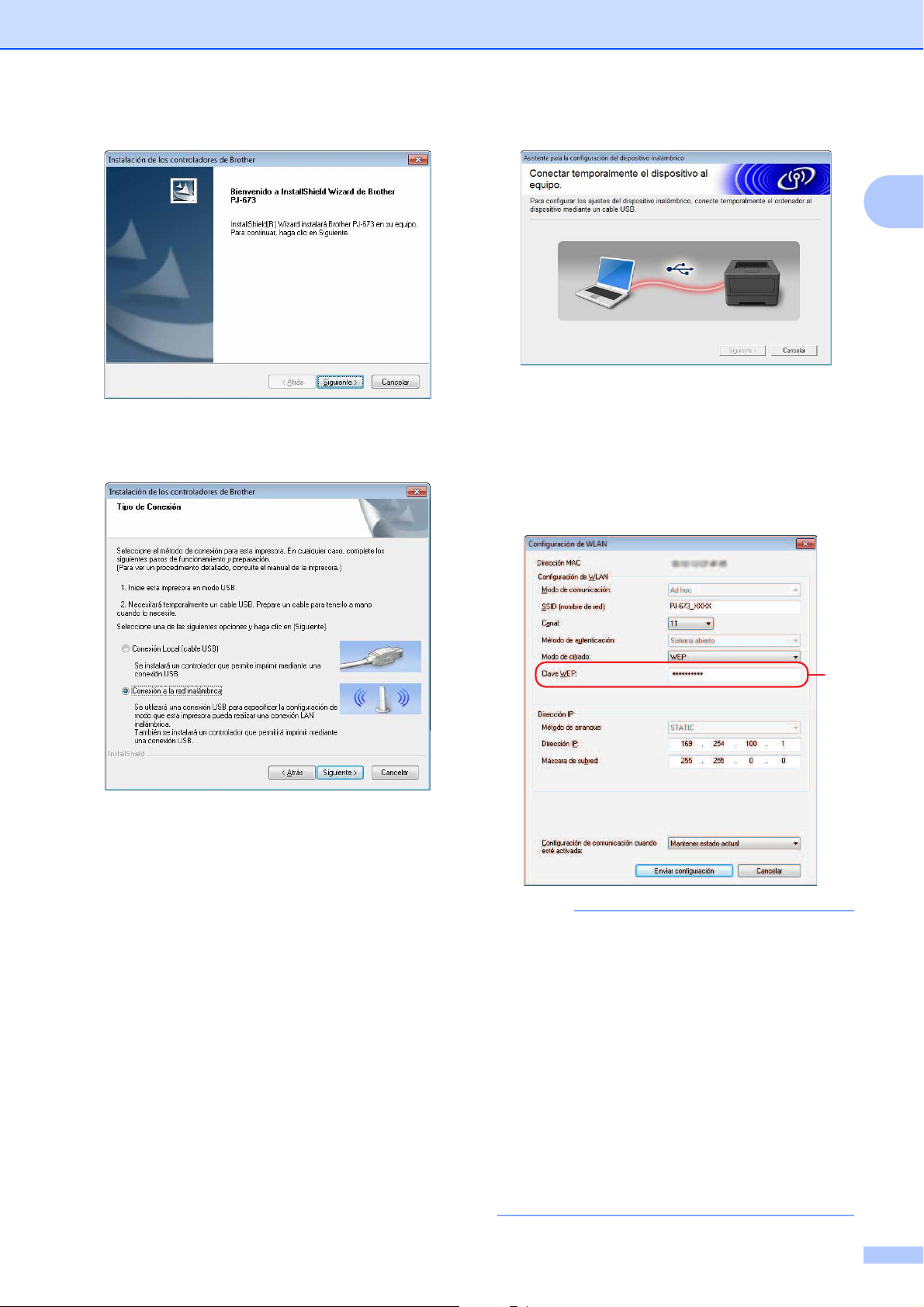
b Seleccione [Conexión a la red
inalámbrica] y, a continuación, haga
clic en [Siguiente].
Configuración de la impresora
1
d La configuración LAN inalámbrica
aparecerá en la pantalla [Configuración
de WLAN]. Escriba la configuración en
la pantalla [Configuración de WLAN] y,
a continuación, haga clic en [Enviar
configuración].
Anote la configuración especificada.
c Utilizando el cable USB, conecte la
impresora al ordenador Windows
seguidamente, encienda la impresora
en modo USB. (El valor predeterminado
de fábrica de la impresora es el modo
USB.) Si la impresora está en modo
LAN inalámbrica (el indicador
WIRELESS LAN está parpadeando),
cambie al modo USB. Para obtener
información, consulte Alternar entre el
modo de LAN inalámbrica y el modo
USB en la página 30.
La siguiente pantalla aparecerá
automáticamente.
®
y,
NOTA
• La clave WEP suele aparecer como se
muestra en A, independientemente de la
configuración recuperada por la impresora
al arrancar.
• Cuando cambie la clave WEP, escriba 5 o
13 caracteres ASCII o 10 o 26 caracteres
hexadecimales. La configuración WLAN
se puede cambiar posteriormente con
la utilidad de PJ-673 en un ordenador
Windows
consulte Configuración de WLAN
en la página 51 en Menú de la utilidad
de PJ-673.
®
. Para obtener información,
A
13
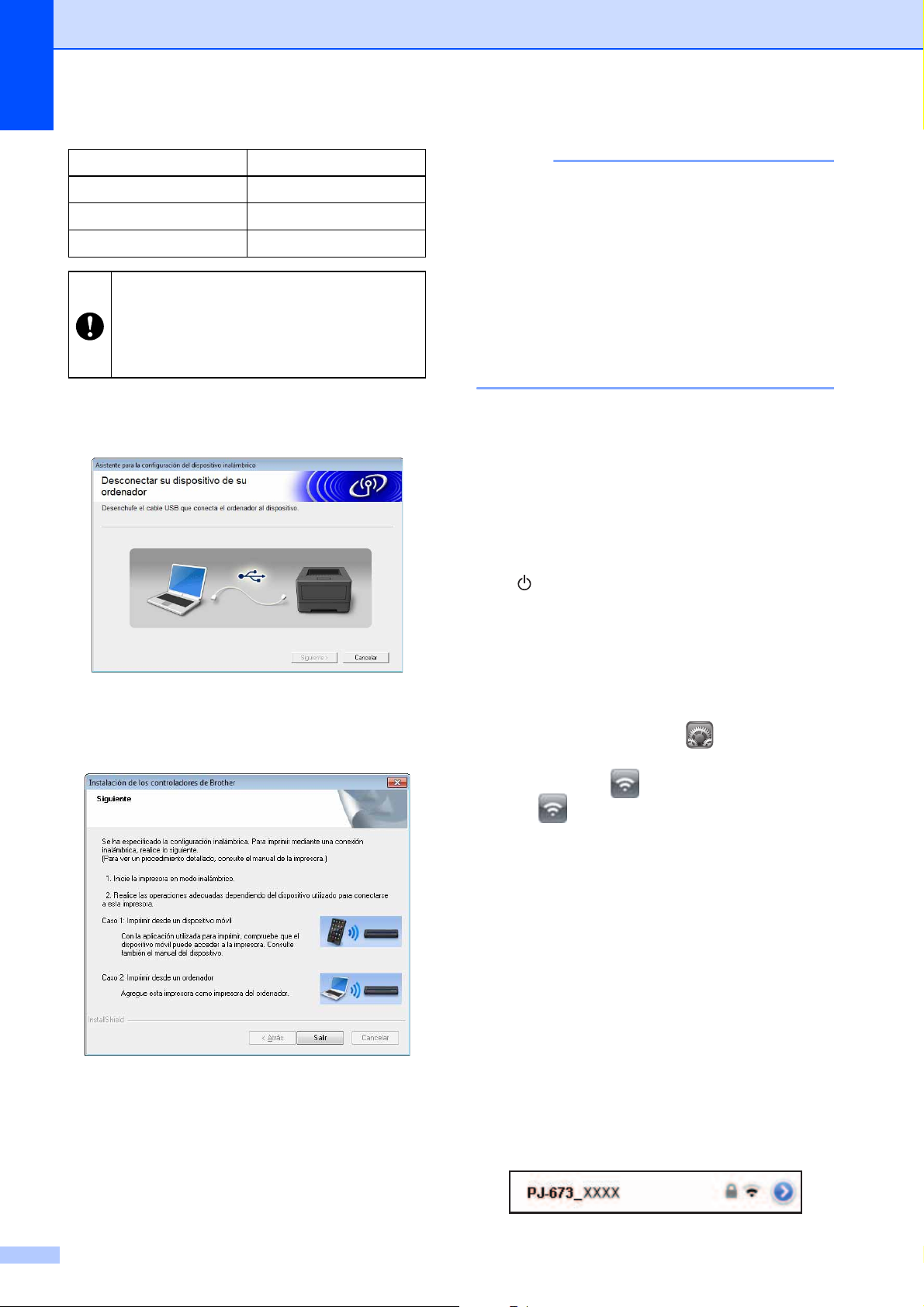
Capítulo 1
SSID
Dirección IP
Máscara de subred
Clave WEP
Las opciones de [Modo de comunicación],
[Método de autenticación] y [Método de
arranque] se han establecido en [Ad hoc].
[Sistema abierto] y [STATIC],
respectivamente, y no se pueden modificar.
e Cuando se desconecta el cable USB,
se abre automáticamente la siguiente
pantalla.
f Haga clic en [Salir].
La configuración de la impresora
mediante un ordenador Windows
ha finalizado.
®
NOTA
En este procedimiento, el controlador
de impresora y la utilidad de configuración
se han instalado simultáneamente en un
ordenador Windows
el ordenador Windows
para cambiar la configuración. Consulte
Configuración de WLAN en la página 51
en Menú de la utilidad de PJ-673.
A continuación, conecte la impresora a un
dispositivo iOS.
®
. Posteriormente,
®
se podrá utilizar
Conexión de la impresora (con la configuración predeterminada modificada)
a Encienda la impresora.
b Compruebe que el indicador POWER
está encendido. A continuación,
mantenga pulsado el botón
(encendido), durante al menos tres
segundos, para entrar en modo LAN
inalámbrica. Compruebe que el indicador
WIRELESS LAN está parpadeando. Para
obtener información, consulte Alternar
entre el modo de LAN inalámbrica y el
modo USB en la página 30.
c Inicie Configuración en el
dispositivo iOS.
1
d Seleccione .
Si está desactivado, vuelva
a activarlo.
e Aparecerá una lista de las redes Wi-Fi
(SSID) a las que puede conectarse.
Para establecer una conexión, pulse
el nombre de la red (SSID) anotado en
el paso d de Configuración de la
impresora (con la configuración
predeterminada modificada) para que
aparezca una marca de verificación junto
a la red (SSID). Si [Modo de cifrado]
se ha establecido en [WEP], escriba
la clave WEP a modo de contraseña.
El dispositivo iOS necesita un tiempo
para buscar el SSID y mostrarlo. Si no
se muestra, desactive el Wi-Fi y vuelva
a activarlo.
14
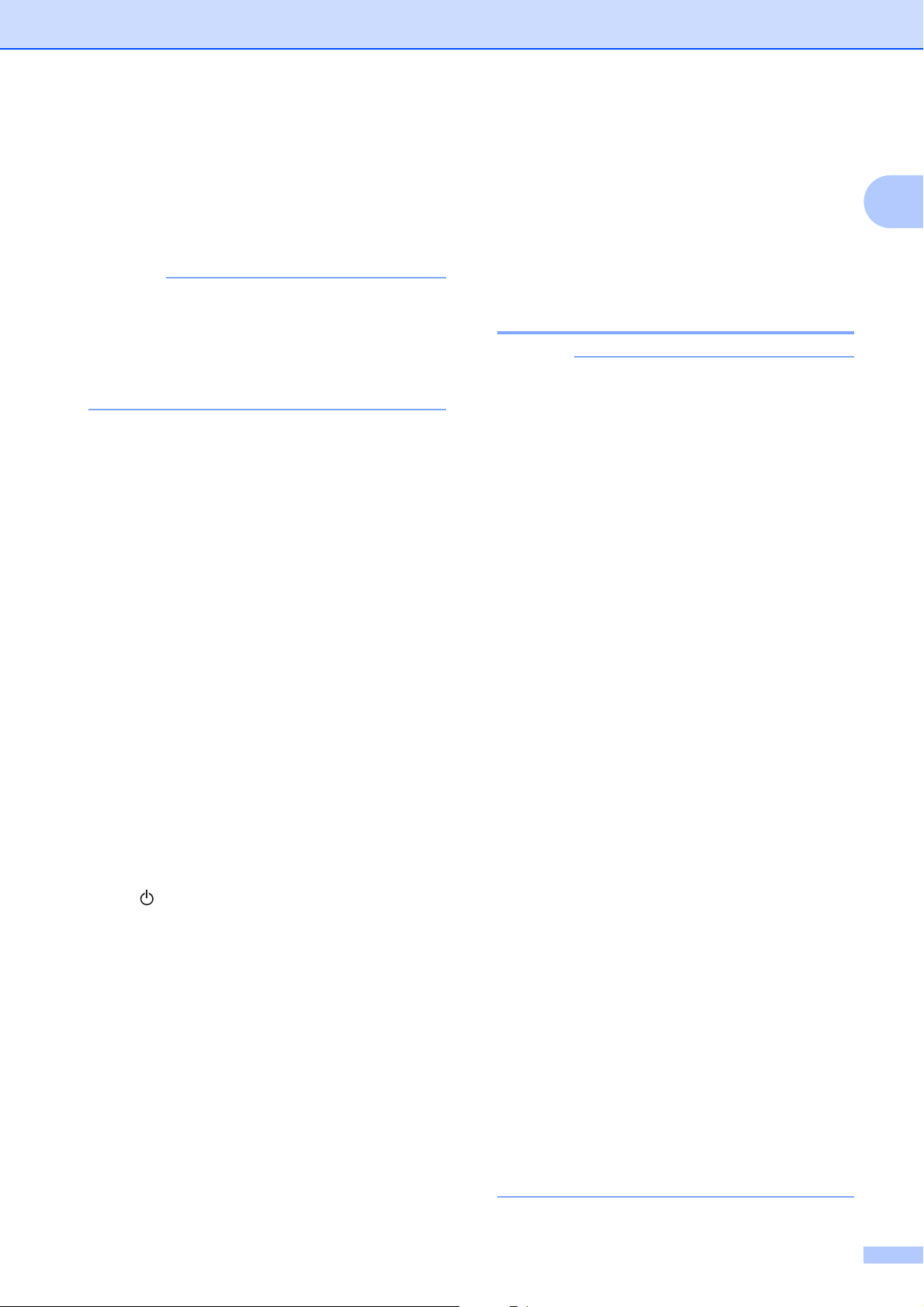
Configuración de la impresora
f Cuando el indicador WIRELESS LAN
deje de parpadear y se quede encendido,
significará que la impresora está
conectada. Imprima desde el software
de impresión creado mediante el SDK.
NOTA
Quizás se necesite más de un minuto
para establecer una conexión LAN
inalámbrica. Como puede variar en
función del dispositivo y del entorno,
consulte al fabricante del dispositivo.
Si no puede imprimir
En los siguientes casos, se puede
interrumpir la conexión LAN inalámbrica
entre la impresora y el dispositivo iOS,
lo que impediría la impresión.
1 El dispositivo iOS ha entrado en
modo de espera.
2 Se ha apagado la impresora.
3 Se ha cambiado la impresora a
modo USB.
Para los casos mencionados, realice
las operaciones que se describen a
continuación para restablecer la conexión.
1 Seleccione el SSID para el modo
ad-hoc del paso e de la página 14.
2 Seleccione la conexión del paso a
de la página 14.
3 Mantenga pulsado el botón
(encendido) durante al menos
3 segundos para entrar en modo
LAN inalámbrica y, a continuación,
seleccione el SSID del modo ad-hoc
del paso c de la página 14.
Conexión de la
impresora a un
ordenador Windows
®
Imprimir desde un ordenador
®
Windows
conexión LAN inalámbrica 1
NOTA
• Esta impresora puede establecer una
conexión con el método de autenticación
“Sistema abierto” y cuando el método de
encriptación se ha establecido en “Ninguno”
o se ha definido el modo ad-hoc “WEP”.
• La configuración de la impresora se
especificará cuando el controlador de
impresora se instale en el ordenador
Windows
cable USB.
• Inicie sesión con derechos de
administrador.
• Si, mientras especifica la configuración,
aparece un cuadro de diálogo
solicitándole derechos de administrador
o una confirmación para llevar a cabo la
operación con derechos de administrador,
siga las instrucciones.
• Si, mientras especifica la configuración,
aparece un cuadro de diálogo solicitándole
confirmación para continuar la instalación,
continúe.
• Las descripciones de este manual se
aplican a las conexiones LAN inalámbricas
que se pueden configurar utilizando los
procedimientos habituales de su sistema
operativo. En cualquier otro caso, consulte
el manual de instrucciones incluido con
el adaptador de LAN inalámbrica o el
ordenador Windows
• Si se está utilizando un software de
seguridad, la instalación podría no finalizar
correctamente. Abra el puerto TCP/IP
número 9100. Si no está familiarizado con
esta operación, consulte al administrador
que configuró originalmente los parámetros.
• Antes de la instalación, desconecte el cable
de LAN del ordenador o desactive la
conexión LAN por cable.
por medio de una
®
. Prepare el ordenador y el
®
.
1
1
15
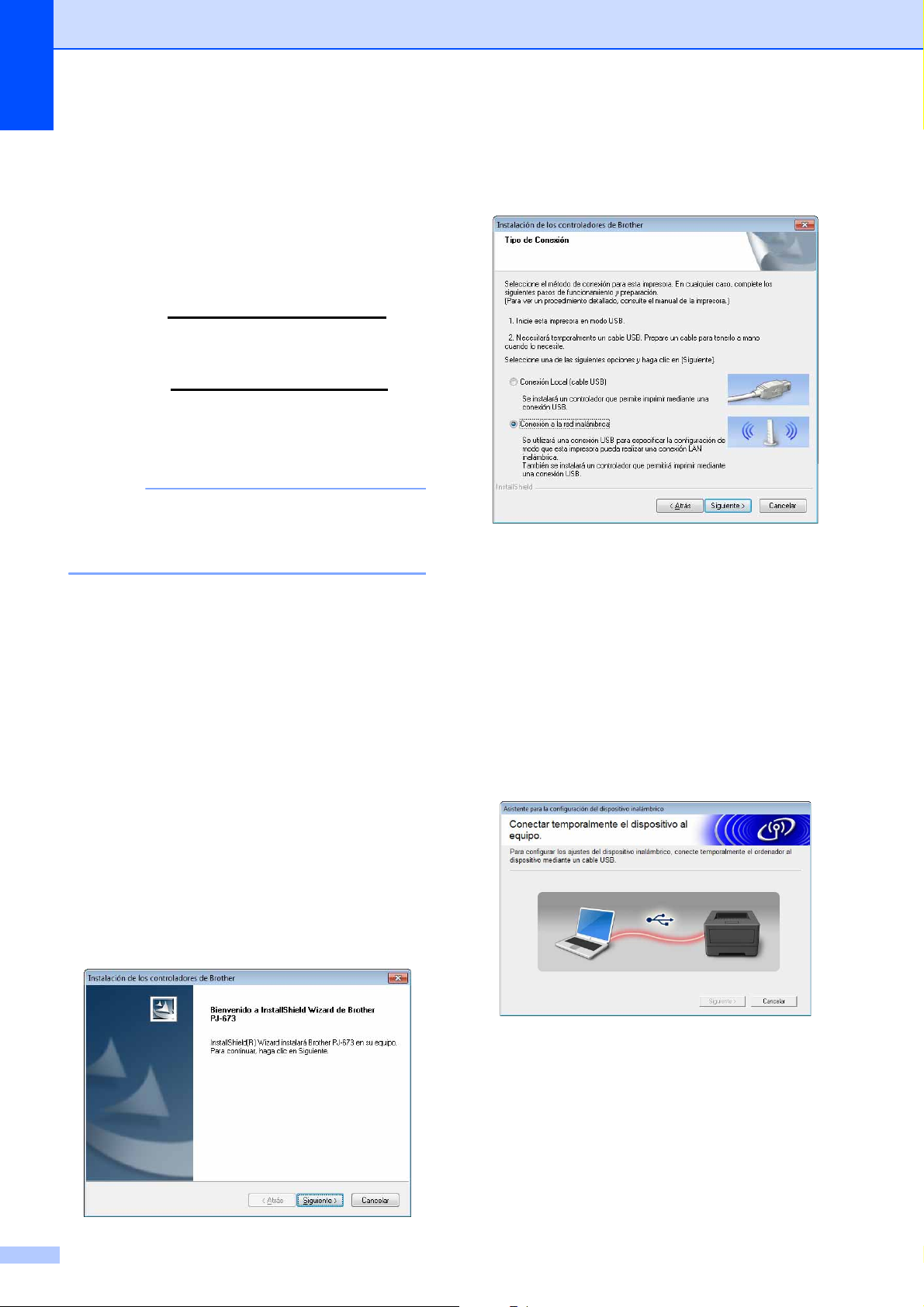
Capítulo 1
A continuación se detalla la configuración
predeterminada de la impresora.
Puede resultarle útil imprimir antes de nada un
informe de la configuración de la impresora,
como se describe en Impresión de un informe
de la impresora en la página 59.
SSID (nombre de red): PJ-673_XXXX (donde
“XXXX” son los últimos cuatro dígitos
número de serie de la impresora)
Método de encriptación: WEP
Clave WEP: Los últimos cinco dígitos
número de serie de la impresora
Dirección IP: 169.254.100.1
Máscara de subred: 255.255.0.0
del
del
NOTA
El número de serie aparece como
“SER. NO. XXXXXX-XXXXXXXXX”,
en la parte posterior de la impresora.
Configuración de la impresora (con la configuración predeterminada)
Si la impresora se va a utilizar con su
configuración predeterminada, no será
necesario configurarla. No obstante, será
necesario especificar manualmente las
opciones en el ordenador Windows
Especifique la configuración conforme a los
procedimientos indicados en este manual.
®
.
a Si tiene el CD-ROM que se incluye,
colóquelo en la unidad de CD-ROM del
ordenador y, a continuación, haga clic
en [Instalación estándar] de la pantalla
del instalador que se abrirá. Si ha
descargado la versión web, haga doble
clic en el archivo descargado.
Haga clic en [Siguiente].
b Seleccione [Conexión a la red
inalámbrica] y, a continuación, haga
clic en [Siguiente].
c Utilizando el cable USB, conecte la
®
impresora al ordenador Windows
seguidamente, encienda la impresora.
1
Si la impresora está en modo LAN
inalámbrica (el indicador WIRELESS
LAN está parpadeando), cambie al
modo USB. Para obtener información,
consulte Alternar entre el modo de LAN
inalámbrica y el modo USB
en la página 30.
La siguiente pantalla aparecerá
automáticamente.
y,
16
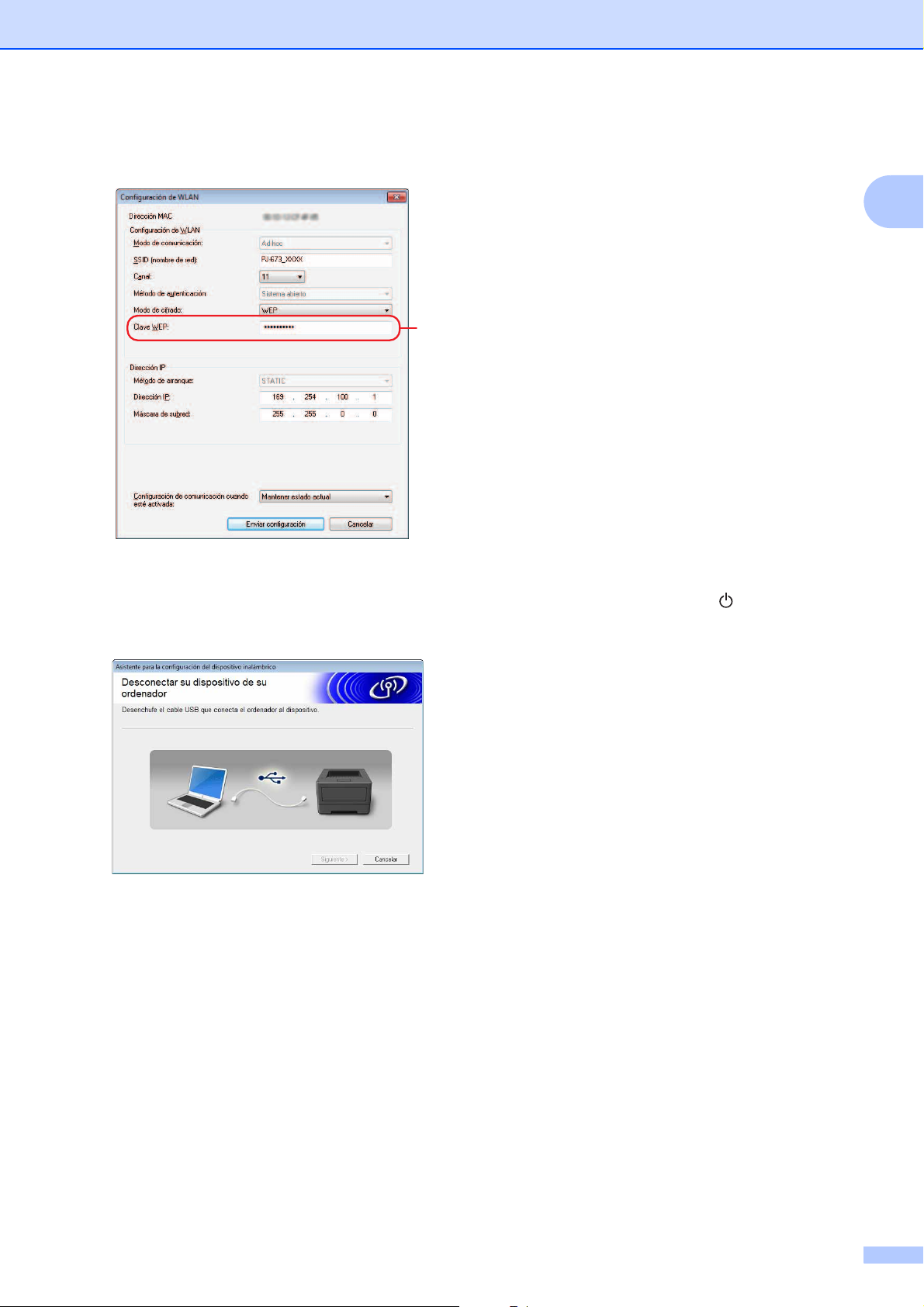
Configuración de la impresora
d Haga clic en [Enviar configuración].
A
e Cuando se desconecta el cable USB,
se abre automáticamente la siguiente
pantalla.
Configuración del ordenador Windows
Este procedimiento describe cómo especificar
la configuración de una conexión LAN
inalámbrica. El procedimiento de conexión es
diferente para cada sistema operativo, por lo
que tendrá que consultar el correspondiente a
su sistema operativo. (A modo de ejemplo, en
los procedimientos siguientes se muestran las
pantallas de Windows
Realizando el procedimiento hasta Cómo
agregar una impresora, finalizará la
configuración de la impresión.
Si tiene la conexión LAN inalámbrica
desactivada en el ordenador Windows
actívela.
Cambie la impresora al modo LAN
inalámbrica. Para acceder al modo LAN
inalámbrica, compruebe que el indicador
POWER está encendido y, a continuación,
mantenga pulsado el botón (encendido)
al menos tres segundos. Compruebe que
el indicador WIRELESS LAN está
parpadeando. Para obtener información,
consulte Alternar entre el modo de LAN
inalámbrica y el modo USB en la página 30.
®
7.)
®
®
,
1
1
f Haga clic en [Salir].
La instalación ha finalizado.
Los siguientes pasos serán configurar
el ordenador Windows
impresora.
®
y agregar la
a Windows
Haga clic en [Panel de control] en la
pantalla [Aplicaciones] - [Redes e
Internet].
Haga clic en [Centro de redes y
recursos compartidos].
Windows
En el menú [Inicio], haga clic en [Panel
de control] - [Redes e Internet].
Haga clic en [Centro de redes y
recursos compartidos].
Windows Vista
En el menú [Inicio], haga clic en
[Conectarse a].
Windows
En el menú [Inicio], haga clic en [Panel
de control] - [Conexión de red].
Haga clic con el botón derecho del ratón
en [Conexión de red inalámbrica] y,
seguidamente, haga clic en [Ver redes
inalámbricas disponibles].
®
8:
®
7:
®
XP:
®
:
17
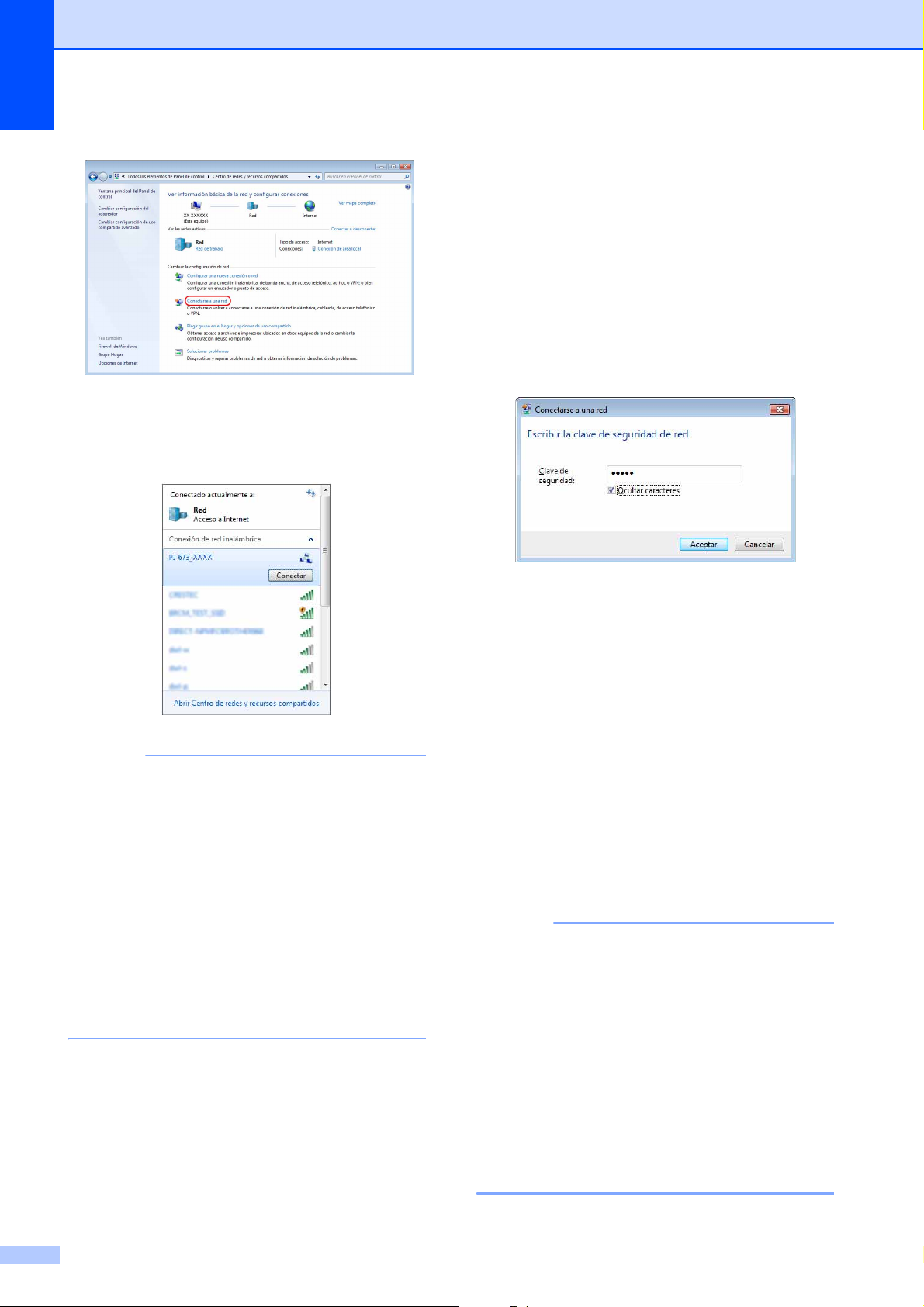
Capítulo 1
b Para establecer una conexión,
seleccione el SSID predeterminado de la
impresora en la lista de SSID disponibles.
®
Windows Vista
Para la clave de seguridad o frase
de paso, escriba la clave WEP
predeterminada de la impresora
(los últimos cinco dígitos del número
de serie) y haga clic en [Conectar].
Windows
Para la clave de red, escriba la clave
WEP predeterminada de la impresora
(los últimos cinco dígitos del número de
serie) y haga clic en [Conectar].
®
:
XP:
NOTA
Si el SSID predeterminado de la impresora
no aparece en la lista, compruebe que ha
encendido la impresora y que se encuentra
en modo LAN inalámbrica (el indicador
WIRELESS LAN está parpadeando) y,
entonces, haga clic en el botón de
actualizar de la pantalla. Si el SSID sigue
sin aparecer en la lista, póngase en
contacto con el fabricante de la tarjeta LAN
inalámbrica. Si utiliza un ordenador con la
LAN inalámbrica incorporada, póngase en
contacto con el fabricante de su ordenador.
c Windows
Para la clave de seguridad, escriba la
clave WEP predeterminada de la
impresora (los últimos cinco dígitos del
número de serie) y haga clic en [Aceptar].
®
8 / Windows® 7:
d Windows
Windows
Cuando el indicador WIRELESS LAN
deje de parpadear y se quede
encendido, significará que la conexión
se ha realizado correctamente.
Continúe con Cómo agregar una
impresora en la página 19.
Windows Vista
Cuando aparezca [Conexión realizada
con éxito.], la configuración habrá
finalizado. Haga clic en [Salir].
Continúe con Cómo agregar una
impresora en la página 19.
®
8 / Windows® 7 /
®
XP:
®
:
NOTA
• Como esta impresora realiza una
conexión ad-hoc, se conectará
automáticamente a cualquier punto
de acceso de LAN inalámbrica. Tenga
cuidado cuando utilice una red LAN
inalámbrica.
• Quizás se necesite más de un minuto
para establecer una conexión LAN
inalámbrica. Como puede variar en
función del dispositivo y del entorno,
consulte al fabricante del dispositivo.
18
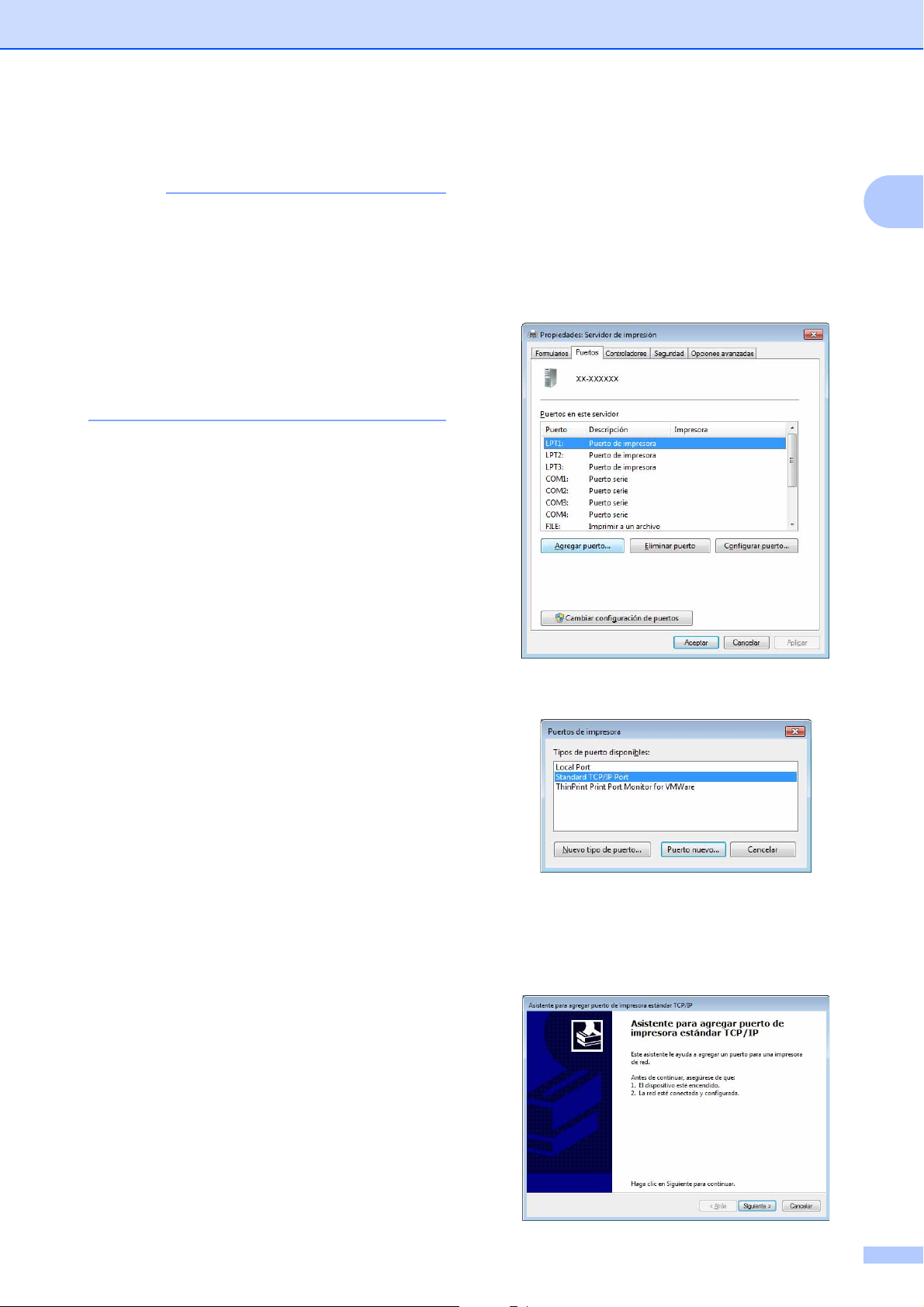
Cómo agregar una impresora 1
NOTA
• Encienda la impresora en modo LAN
inalámbrica (página 30).
• Cuando se agrega una impresora,
se crean los dos nombres de impresora
[Brother PJ-673 USB] y [Brother PJ-673].
Seleccione el primero cuando vaya a
imprimir mediante una conexión USB
y el segundo cuando imprima mediante
una conexión LAN inalámbrica.
(A modo de ejemplo, en los procedimientos
siguientes se muestran las pantallas de
Windows
a
®
7.)
Windows® 8:
Haga clic en [Panel de control] en la
pantalla [Aplicaciones] - [Hardware y
sonido] - [Dispositivos e impresoras].
Seleccione una impresora en la ventana
[Impresoras y faxes] y, a continuación,
haga clic en [Propiedades: Servidor
de impresión], que aparece en la barra
de menú.
Haga clic en [Agregar puerto...] en la
pestaña [Puertos].
Windows
Abra [Inicio] - [Dispositivos e
impresoras]. Seleccione una impresora
en la ventana [Impresoras y faxes] y,
a continuación, haga clic en
[Propiedades: Servidor de impresión],
que aparece en la barra de menú.
Haga clic en [Agregar puerto...] en la
pestaña [Puertos].
Windows Vista
Abra [Inicio] - [Panel de control] [Hardware y sonido] - [Impresoras].
Haga clic con el botón derecho del ratón
en la ventana y, a continuación, haga clic
en [Ejecutar como administrador] [Propiedades del servidor...].
Haga clic en [Agregar puerto...] en la
pestaña [Puertos].
®
7:
®
:
Configuración de la impresora
®
Windows
Inicie sesión con una cuenta de usuario
que tenga derechos de administrador y
abra [Inicio] - [Impresoras y faxes].
En el menú [Archivo], haga clic en
[Propiedades del servidor...].
Haga clic en [Agregar puerto...] en
la pestaña [Puertos].
XP:
b Seleccione [Standard TCP/IP Port]
y haga clic en [Puerto nuevo...].
c Se abrirá la ventana [Asistente para
agregar puerto de impresora
estándar TCP/IP].
Haga clic en [Siguiente] y siga las
instrucciones que aparecen en pantalla.
1
19
